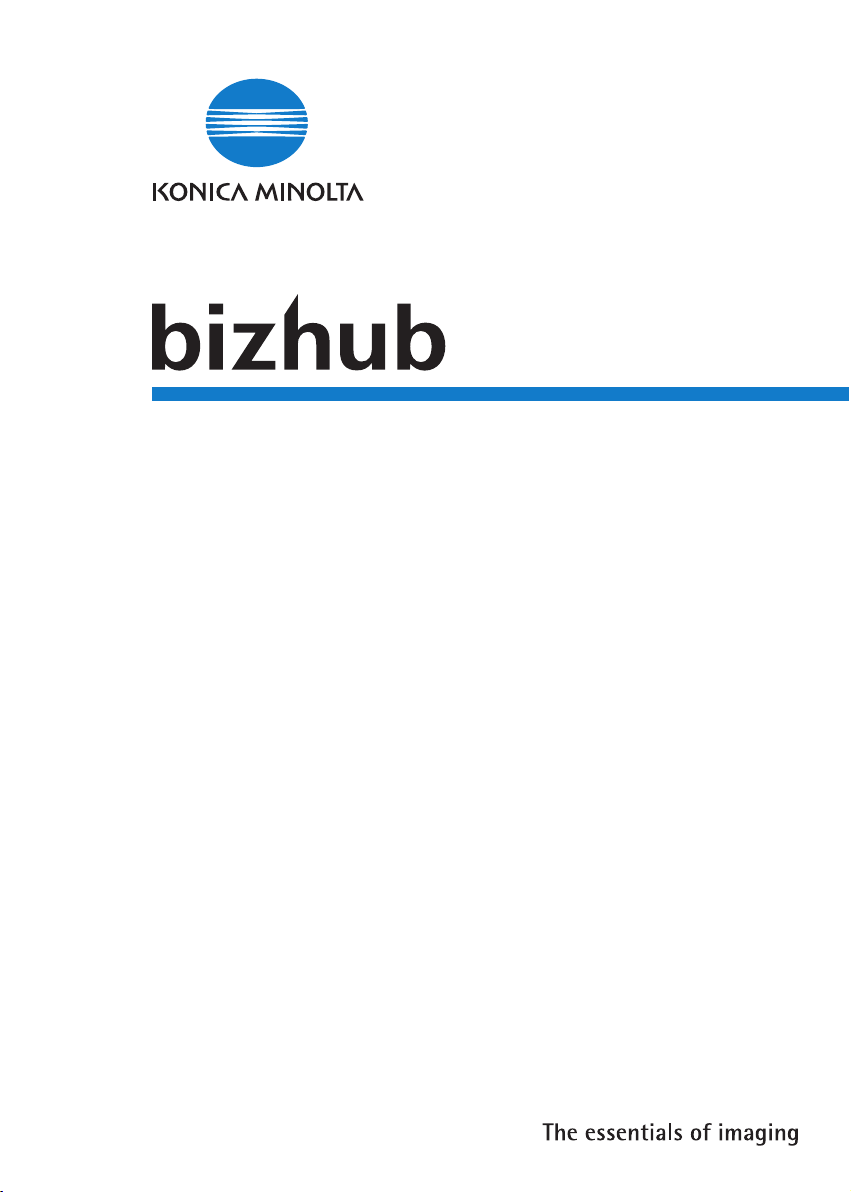
161
Användarhandbok
PCL - Kontrollenhet
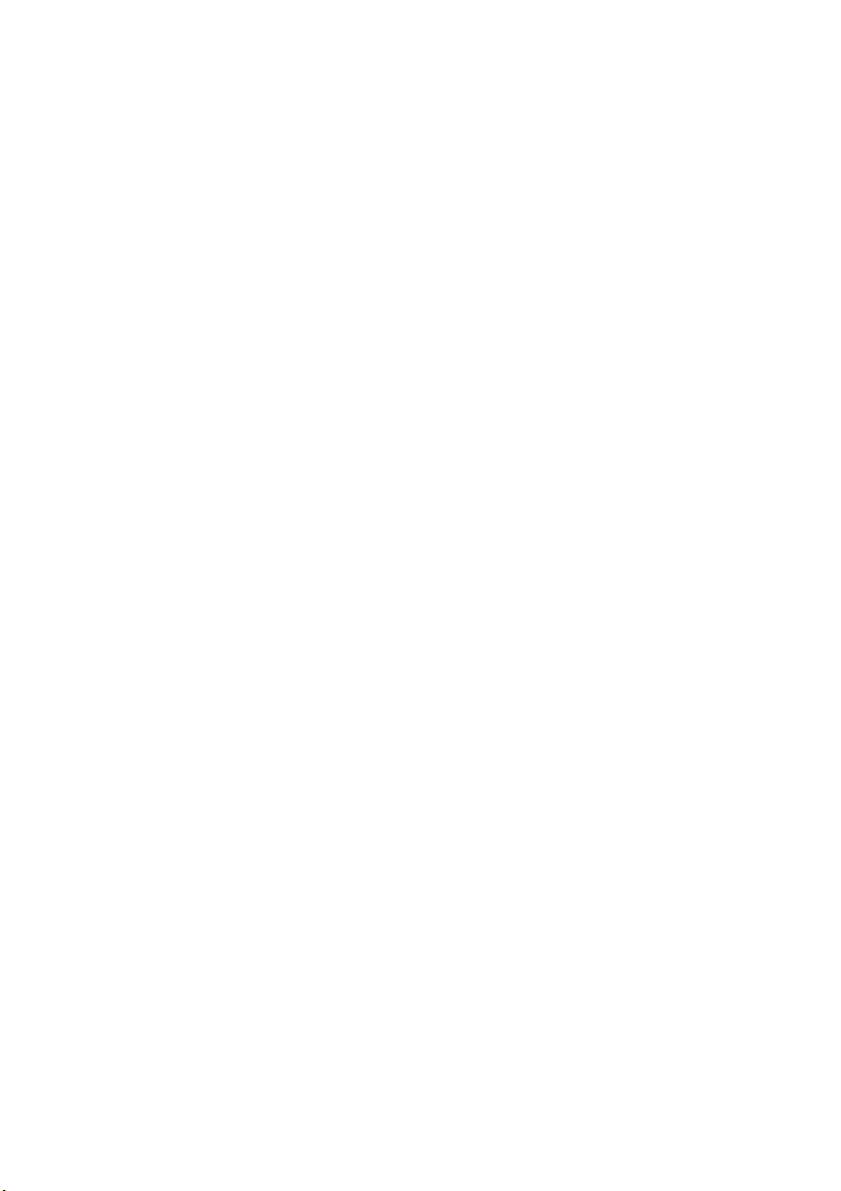
.
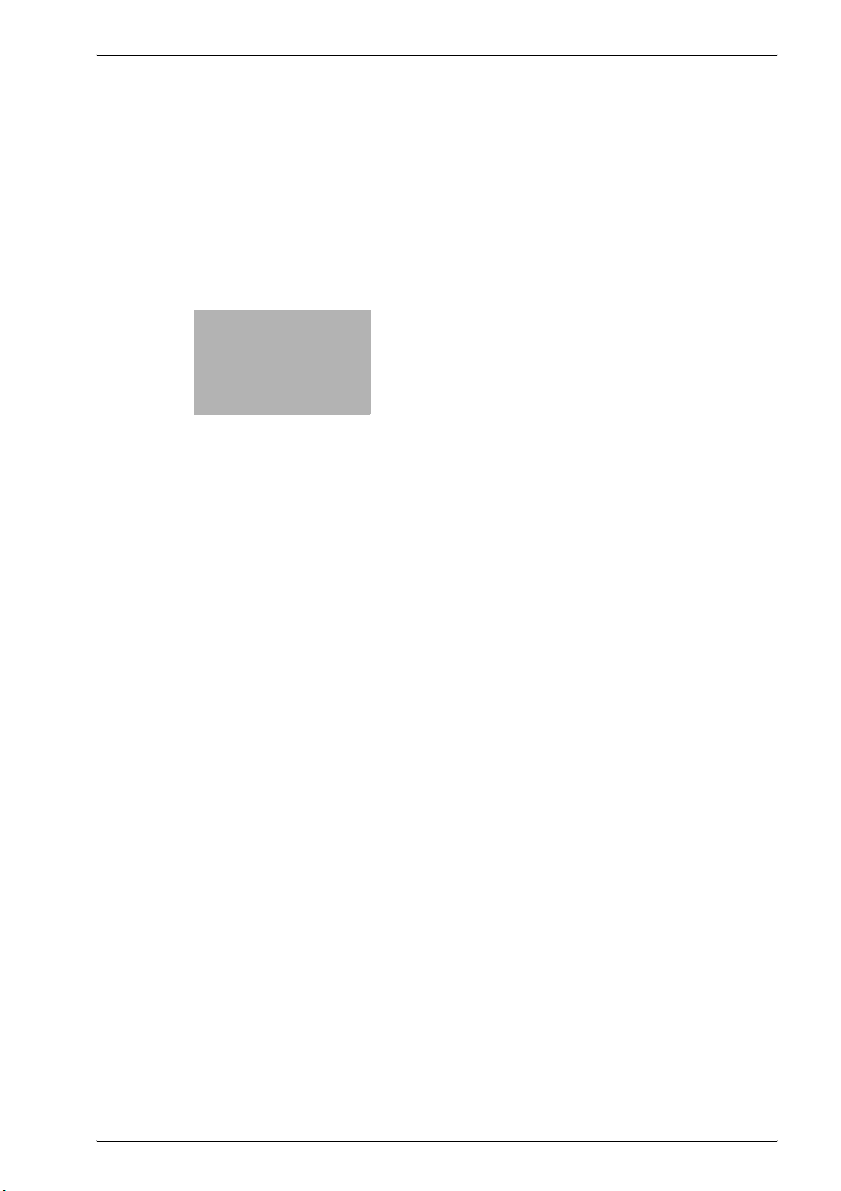
x
Innehållsförteckning
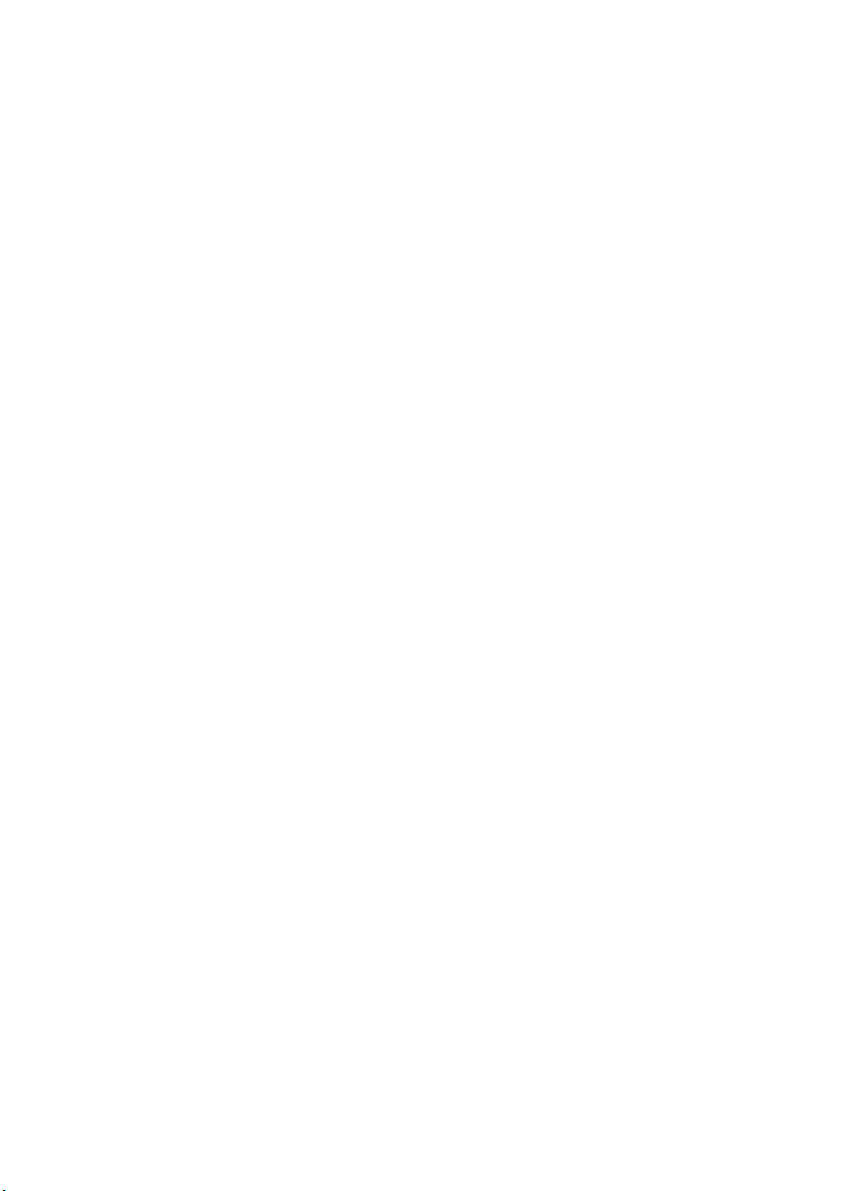
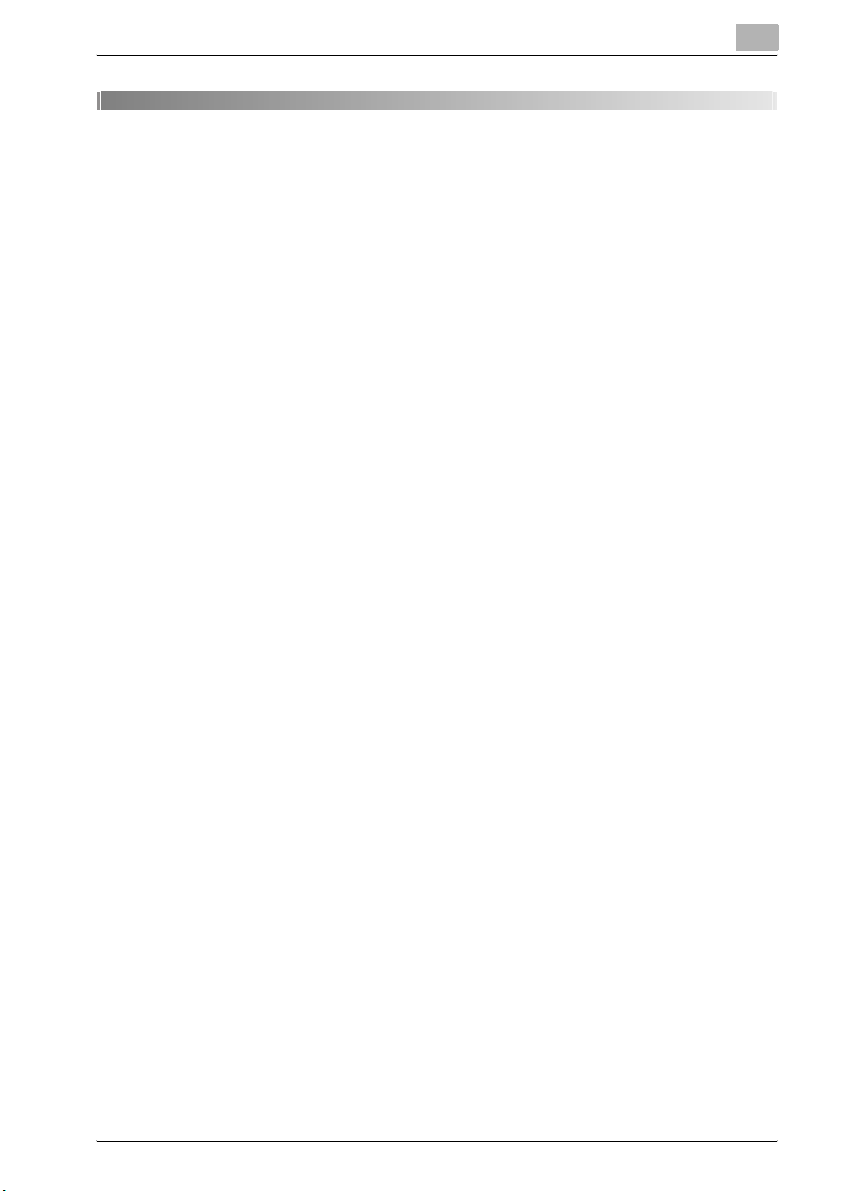
Innehållsförteckning
1 Välkommen
1.1 Varumärken ....................................................................................... 1-4
2 Komma igång
2.1 Systemkrav ........................................................................................ 2-3
3 Ansluta till en dator
3.1 Anslutningstyper ............................................................................... 3-3
Parallellportsanslutning .................................................................. 3-3
USB-portsanslutning ...................................................................... 3-3
3.2 Parallellportsanslutning ................................................................... 3-4
Så här ansluter du maskinen till datorns parallellport .................... 3-4
3.3 USB-portsanslutning ........................................................................ 3-5
4 Installera skrivardrivrutinen
4.1 Översikt över installation av skrivardrivrutin ................................. 4-4
Installation med hjälp av Plug and Play ......................................... 4-4
Installation med hjälp av guiden Lägg till ny skrivare ..................... 4-4
4.2 Installera TWAIN-/skrivardrivrutinen med hjälp av
“Plug and Play” ................................................................................. 4-5
Installation av TWAIN-drivrutin med hjälp av
“Plug and Play” i
Windows XP/Server 2003 .............................................................. 4-5
Installera TWAIN-/skrivardrivrutinen med hjälp av
“Plug and Play” i Windows 2000 ................................................... 4-6
Installera TWAIN-/skrivardrivrutinen med hjälp av
“Plug and Play” i Windows Me/98 SE ............................................ 4-7
Installera om skrivardrivrutinen med hjälp av
Plug and Play ................................................................................. 4-8
4.3 Installera skrivardrivrutinen med guiden “Lägg till skrivare” ....... 4-9
Installera skrivaren med hjälp av guiden “Lägg till ny skrivare” i
Windows XP/Server 2003 .............................................................. 4-9
Installera skrivaren med hjälp av guiden “Lägg till skrivare”
i Windows 2000/NT 4.0 ................................................................ 4-10
Installera skrivardrivrutinen med hjälp av guiden “Lägg till
skrivare” i Windows Me/98 SE/98 ................................................ 4-11
bizhub 161 x-3
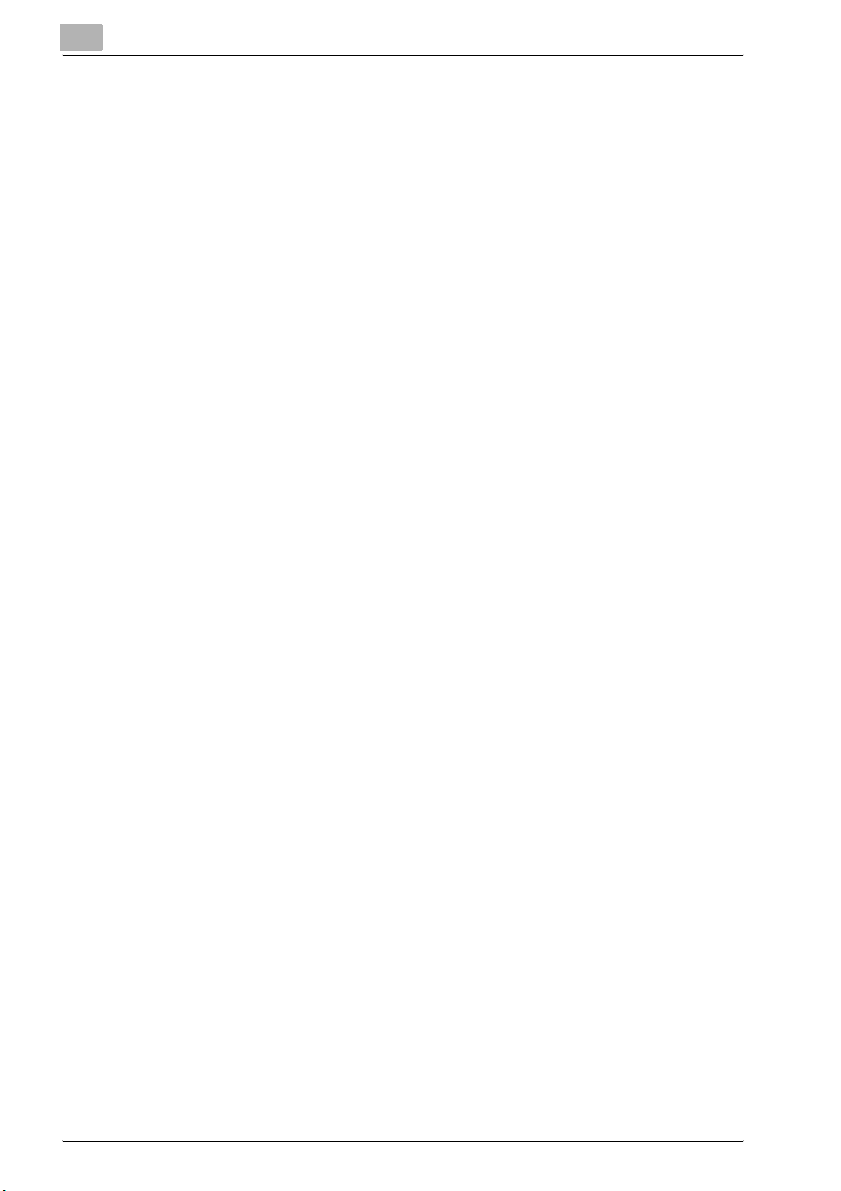
Installera om skrivardrivrutinen med hjälp av guiden Lägg till
skrivare ..........................................................................................4-12
5 Konfigurera skrivardrivrutinens inställningar
5.1 Visa skrivardrivrutinens egenskaper för konfigurering av
globala inställningar ..........................................................................5-3
Visa inställningar i Windows XP/Server 2003 .................................5-3
Visa inställningar i Windows 2000/NT 4.0/Me/98 SE/98 ................5-4
5.2 Gemensamma inställningar ..............................................................5-5
OK ...................................................................................................5-5
Avbryt (Cancel) ................................................................................5-5
Verkställ (Apply) ..............................................................................5-5
Hjälp (Help) .....................................................................................5-5
Lista för Snabbval ...........................................................................5-6
Spara ...............................................................................................5-6
Radera ............................................................................................5-6
Sidlayout/Skrivarbild .......................................................................5-7
5.3 Fliken “Installation” ...........................................................................5-8
5.3.1 N-upp (sidor per ark) .......................................................................5-9
Listan N-upp (sidor per ark) ............................................................5-9
Gränslinje ........................................................................................5-9
N-up Stil ........................................................................................5-10
5.3.2 Vattenmärke ..................................................................................5-11
Listan Vattenmärke .......................................................................5-11
Endast första sidan .......................................................................5-11
Redigera vattenmärke ...................................................................5-11
Så här redigerar du en vattenstämpel ..........................................5-12
5.3.3 Papperskälla .................................................................................5-13
Lista för Papperskälla ...................................................................5-13
5.3.4 Mediatyp .......................................................................................5-13
Lista för mediatyp .........................................................................5-13
5.4 Fliken “Papper” ................................................................................5-14
5.4.1 Ursprunglig dokumentstorlek .......................................................5-15
Lista för Ursprunglig dokumentstorlek .........................................5-15
Redigera egen... ............................................................................5-15
5.4.2 Pappersformat ut ..........................................................................5-17
Passa på papper ...........................................................................5-17
Lista för Pappersformat ut ............................................................5-17
Skalning ........................................................................................5-18
5.4.3 Kopior ...........................................................................................5-18
x-4 bizhub 161
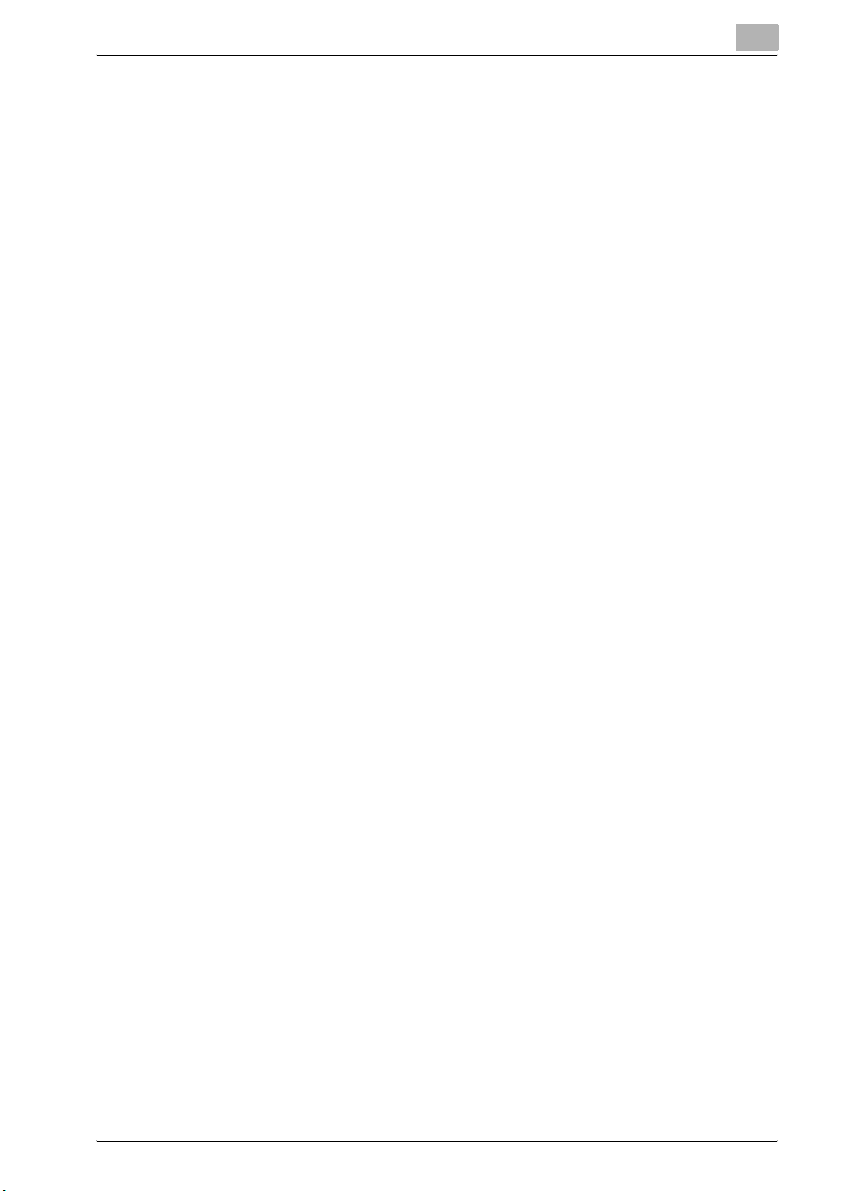
5.4.4 Ordna ........................................................................................... 5-18
5.4.5 Orientering ................................................................................... 5-18
Rotera ........................................................................................... 5-18
5.5 Fliken “Kvalitet” .............................................................................. 5-19
5.5.1 Justering ...................................................................................... 5-19
Kontrast ........................................................................................ 5-19
Ljus ............................................................................................... 5-19
5.5.2 Upplösning ................................................................................... 5-20
5.5.3 Spara toner .................................................................................. 5-20
5.5.4 Återgivandefunktion ..................................................................... 5-20
5.5.5 Fontinställning .............................................................................. 5-20
5.6 Fliken “Maskin tillval” ..................................................................... 5-21
5.6.1 Maskin tillval ................................................................................. 5-21
Installerbara tillval ........................................................................ 5-21
Lägg till ......................................................................................... 5-21
Ta bort .......................................................................................... 5-21
Installerade tillval .......................................................................... 5-21
5.7 Fliken “Om” ..................................................................................... 5-22
6 Använda kontrollpanelen
6.1 Skrivaroperationer ............................................................................ 6-3
Allmän översikt ............................................................................... 6-4
[Utskrift]-indikator .......................................................................... 6-5
Påbörja utskriften ........................................................................... 6-5
Avbryta en utskrift .......................................................................... 6-6
Använda inmatningsbordet ............................................................ 6-8
Energisparläge ............................................................................... 6-9
Utskriftsrapport .............................................................................. 6-9
7 Använda PageScope Web Connection
7.1 Om du ska använda PageScope Web Connection ........................ 7-3
7.2 Vad är PageScope Web Connection? ............................................. 7-3
7.3 Systemkrav ........................................................................................ 7-5
7.4 Starta PageScope Web Connection ............................................... 7-6
Så här startar du PageScope Web Connection ............................. 7-6
7.5 Använda PageScope Web Connection ........................................... 7-7
7.6 Om layouten på skärmen ................................................................. 7-7
7.7 Logga in som administratör ............................................................. 7-9
bizhub 161 x-5
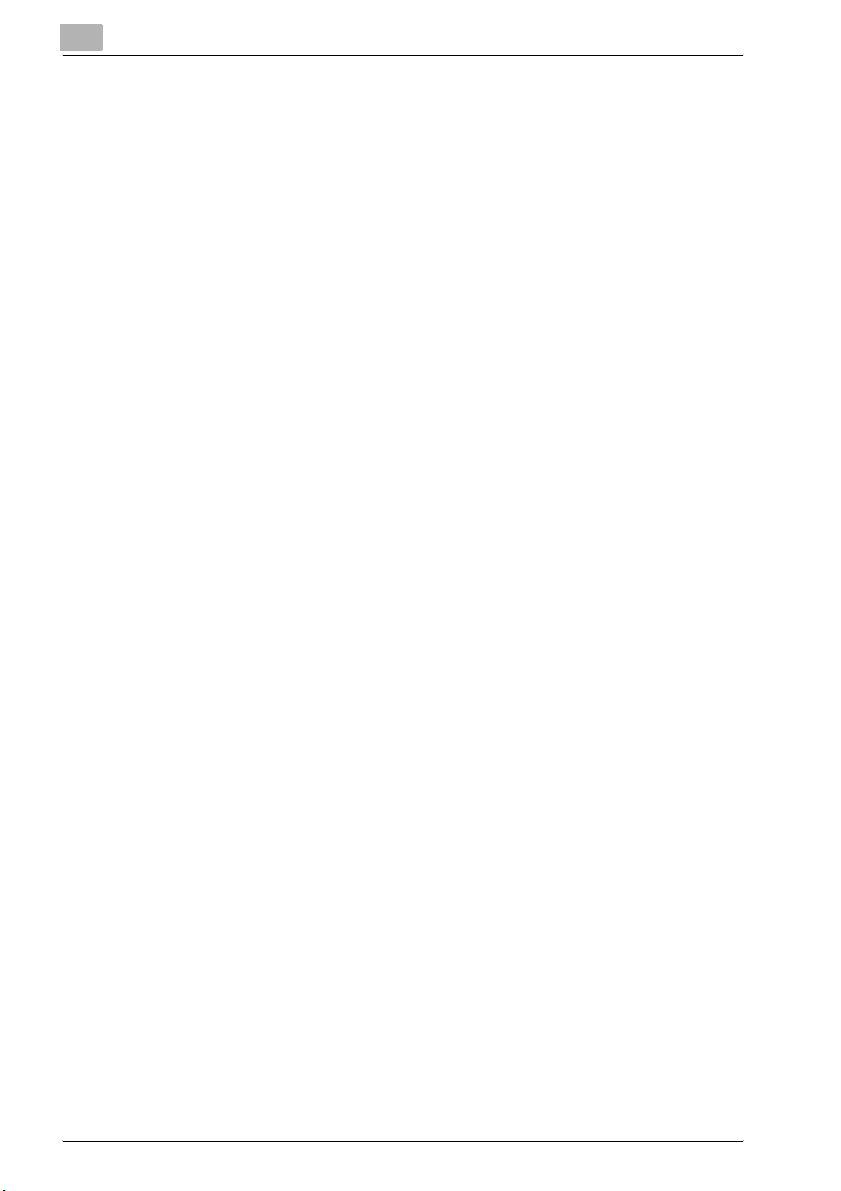
Logga in i administratörsläge ..........................................................7-9
7.8 Kontrollera/ta bort utskriftsjobb ....................................................7-10
Kontrollera ett utskriftsjobb ..........................................................7-10
Radera en utskrift ..........................................................................7-11
7.9 Hämta filer ........................................................................................7-12
Så här hämtar du filer ...................................................................7-12
7.10 Kontrollera/ändra skrivarinställningar ...........................................7-13
Kontrollera skrivarinställningarna ..................................................7-13
Ändra skrivarinställningarna ..........................................................7-15
7.11 Skriva ut en testsida ........................................................................7-16
Så här skriver du ut en testsida ....................................................7-16
7.12 Visa PCL-teckensnittslistan ...........................................................7-17
7.13 Återställa nätverkskortet och skrivarens kontrollenhet ..............7-18
Så här återställer du nätverkskort eller kontrollenhet för skrivare 7-18
7.14 Initiera nätverkskortet och skrivarens kontrollenhet ...................7-19
Så här initierar du nätverkskort eller kontrollenhet för skrivare ....7-19
8 Felsökning
8.1 Läsa meddelanden ............................................................................8-3
Så här kontrollerar du felmeddelanden ...........................................8-3
8.2 Huvudmeddelanden ..........................................................................8-4
8.3 Fel och utskriftsdata .........................................................................8-5
“MASKINFEL” .................................................................................8-5
Tillfälliga fel .....................................................................................8-5
9 Specifikationer
x-6 bizhub 161
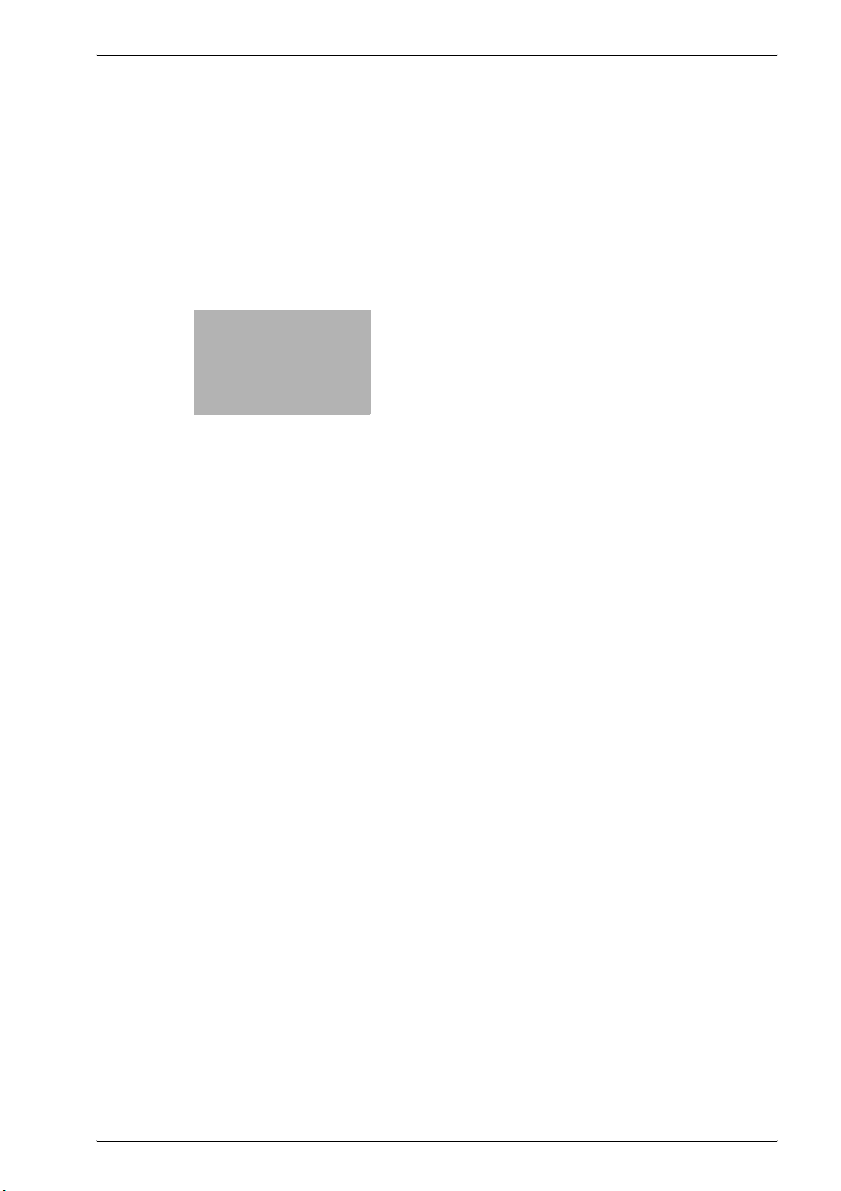
1
Välkommen
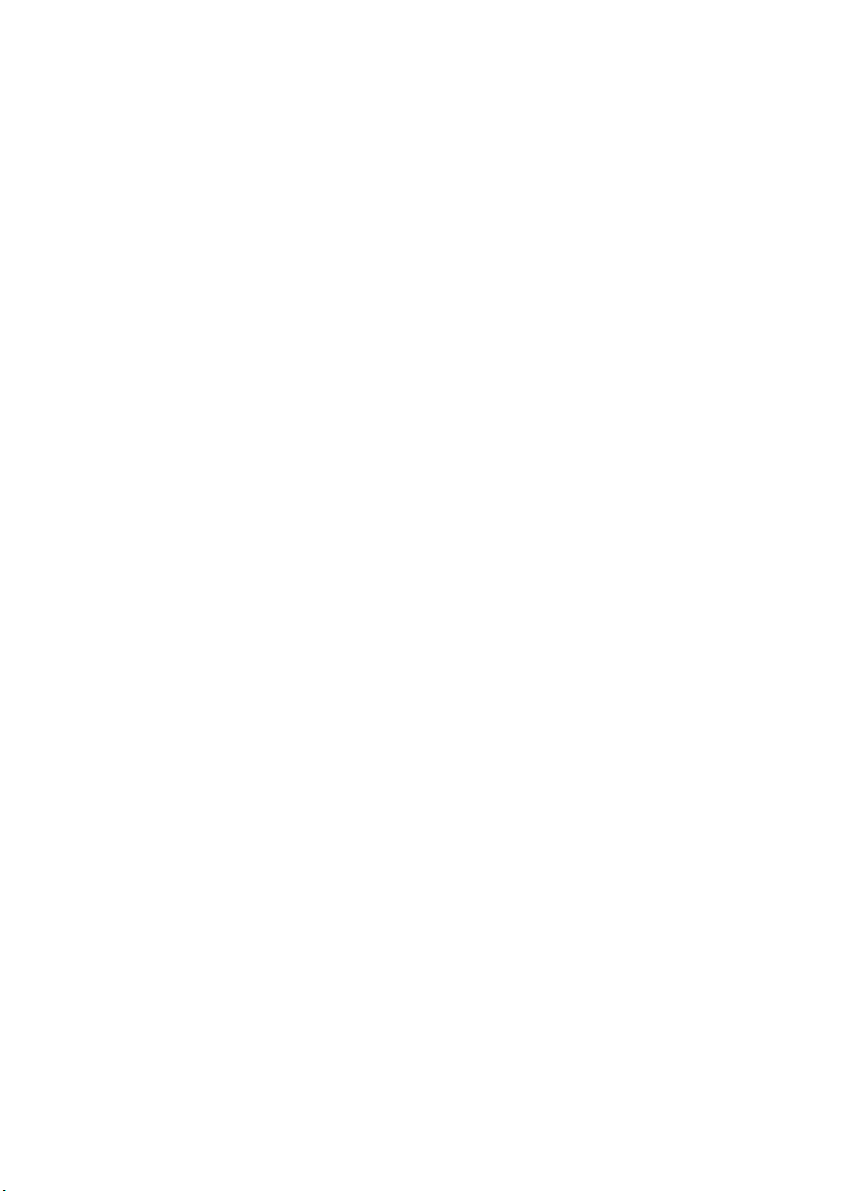
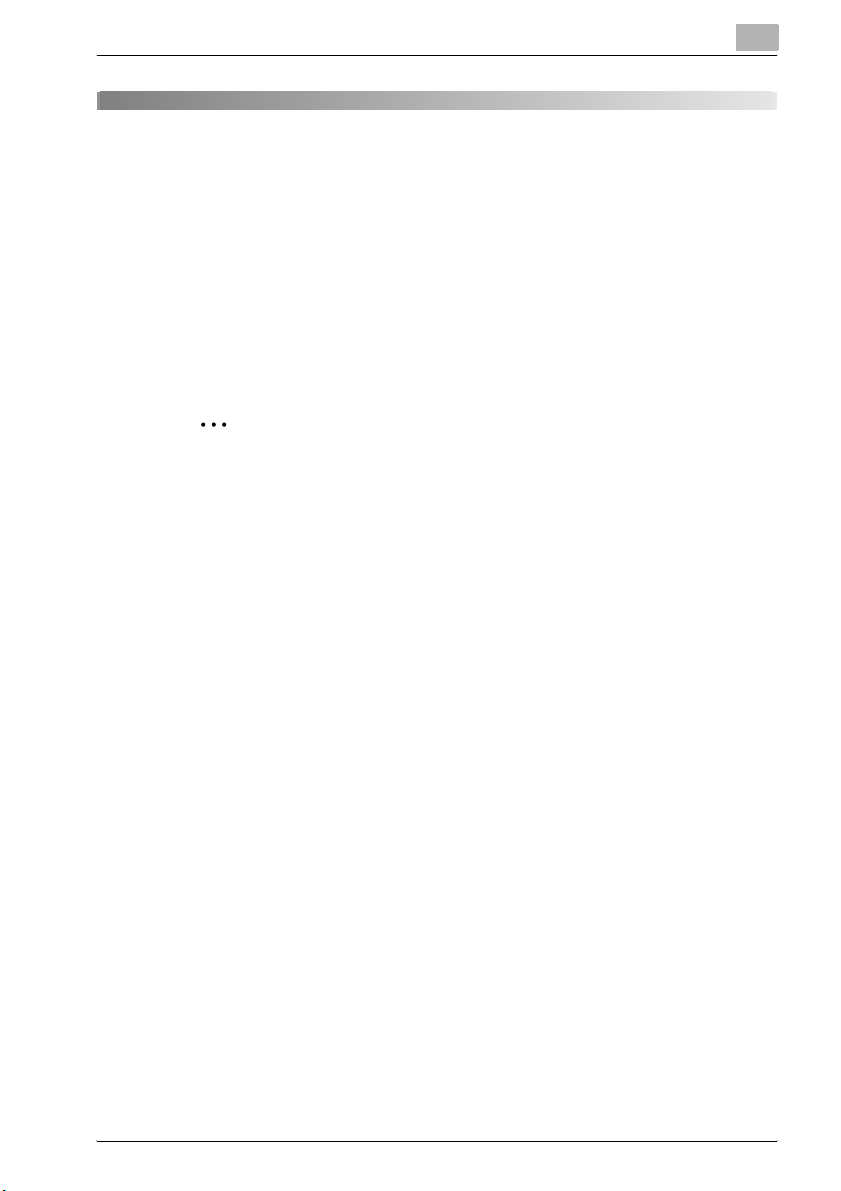
Välkommen
1 Välkommen
Den här handboken beskriver hur du sätter upp en maskin som en
PCL-skrivare.
Läs anvisningarna noga innan du använder funktionerna.
Säkerhetsföreskrifter och instruktioner för själva maskinen finns i handboken
som följer med maskinen.
Lägg undan användarhandboken och den medföljande CD-skivan på ett
säkert ställe för framtida bruk.
2
Observera
Ingen del av handboken får kopieras eller reproduceras helt eller delvis
utan föregående tillåtelse.
Innehållet i handboken kan ändras utan föregående meddelande.
Ingen del av handboken får reproduceras eller ändras utan föregående
tillåtelse.
1
Skärmbilder som används i handboken kan skilja sig från den faktiska
visningen på skärmen.
bizhub 161 1-3
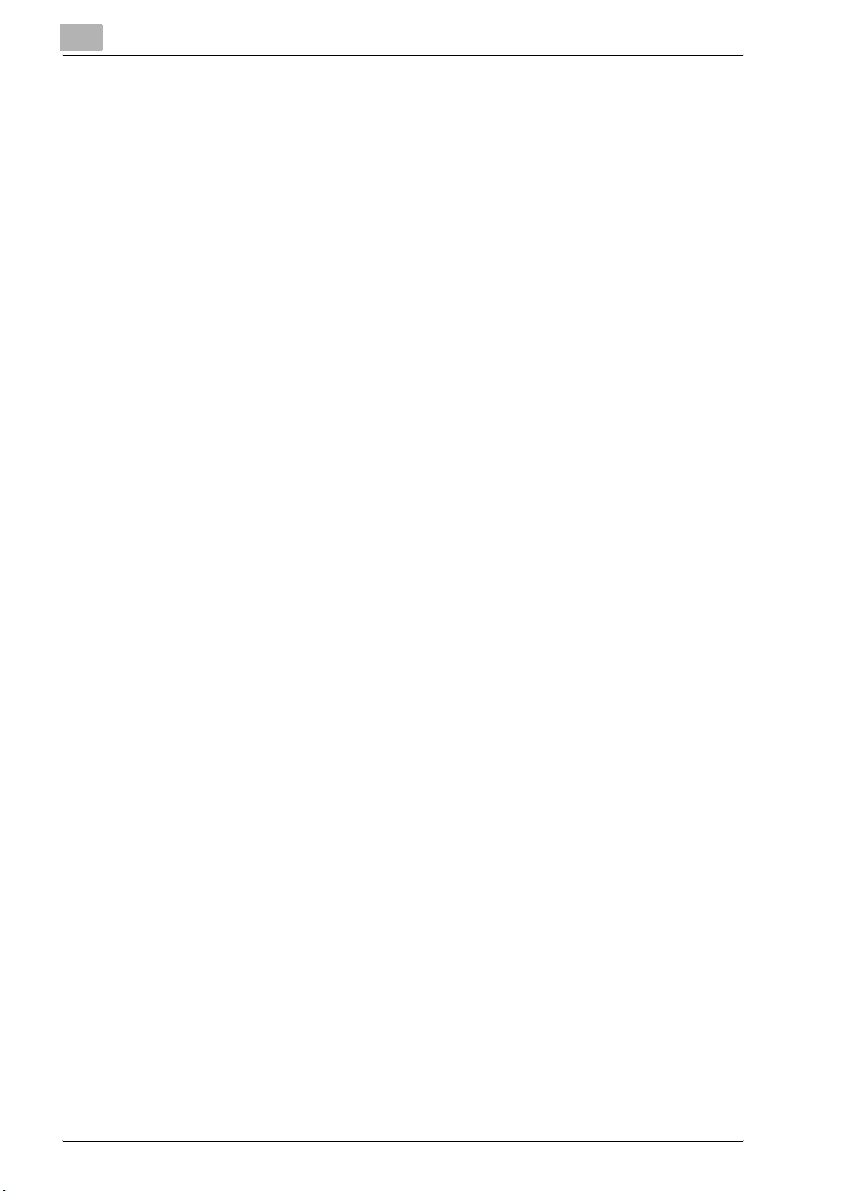
1
1.1 Varumärken
KONICA MINOLTA och KONICA MINOLTA-logon är varumärken och/eller
registrerade varumärken som tillhör KONICA MINOLTA HOLDINGS, INC.
PageScope är ett varumärke som tillhör KONICA MINOLTA BUSINESS
TECHNOLOGIES, INC.
Ethernet är ett registrerat varumärke som tillhör Xerox Corporation.
PCL är ett registrerat varumärke som tillhör Hewlett-Packard Company.
Microsoft, Windows och Windows NT är registrerade varumärken som tillhör
Microsoft Corporation.
Netscape Communications, logotypen för Netscape Communications,
Netscape Navigator, Netscape Communicator och Netscape är varumärken
som tillhör Netscape Communications Corporation.
Alla övriga produktnamn är varumärken eller registrerade varumärken som
tillhör sina respektive ägare.
Copyright © 2005 KONICA MINOLTA BUSINESS TECHNOLOGIES, INC.
Med ensamrätt.
Välkommen
1-4 bizhub 161
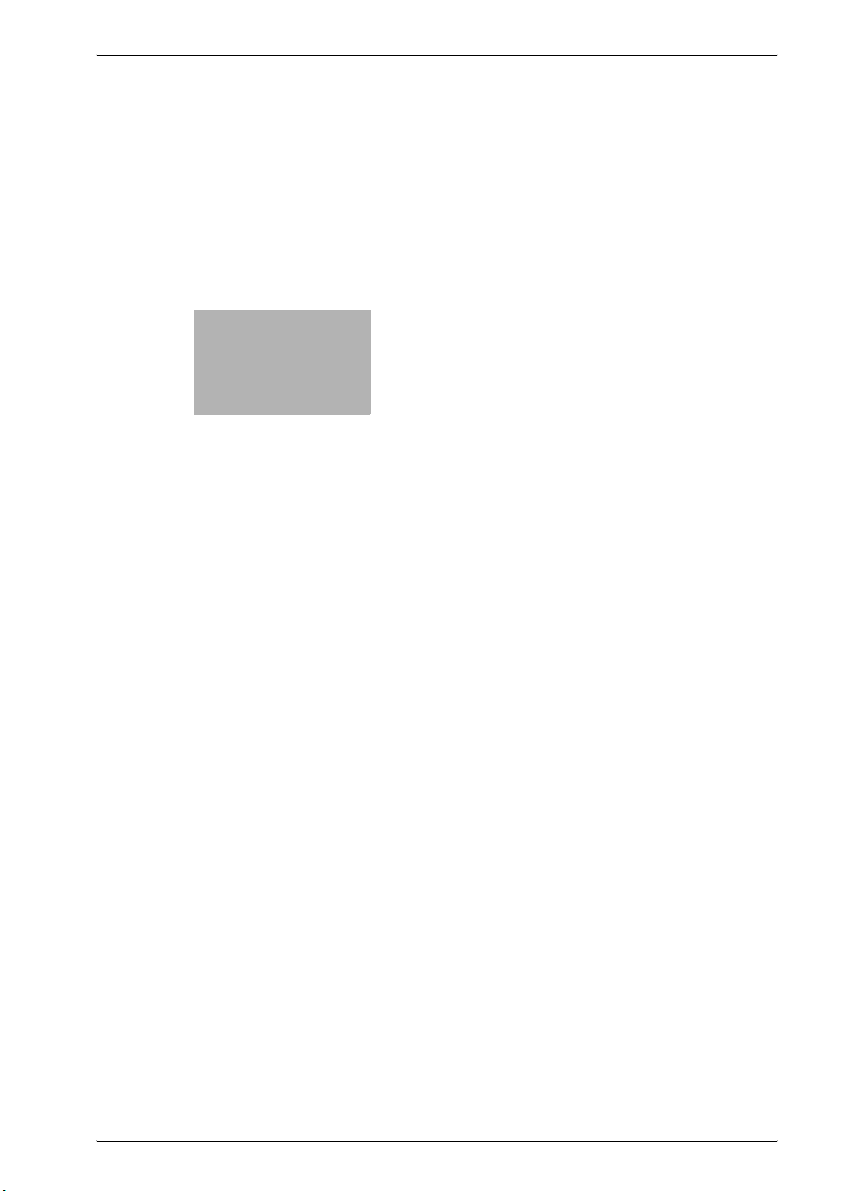
2
Komma igång
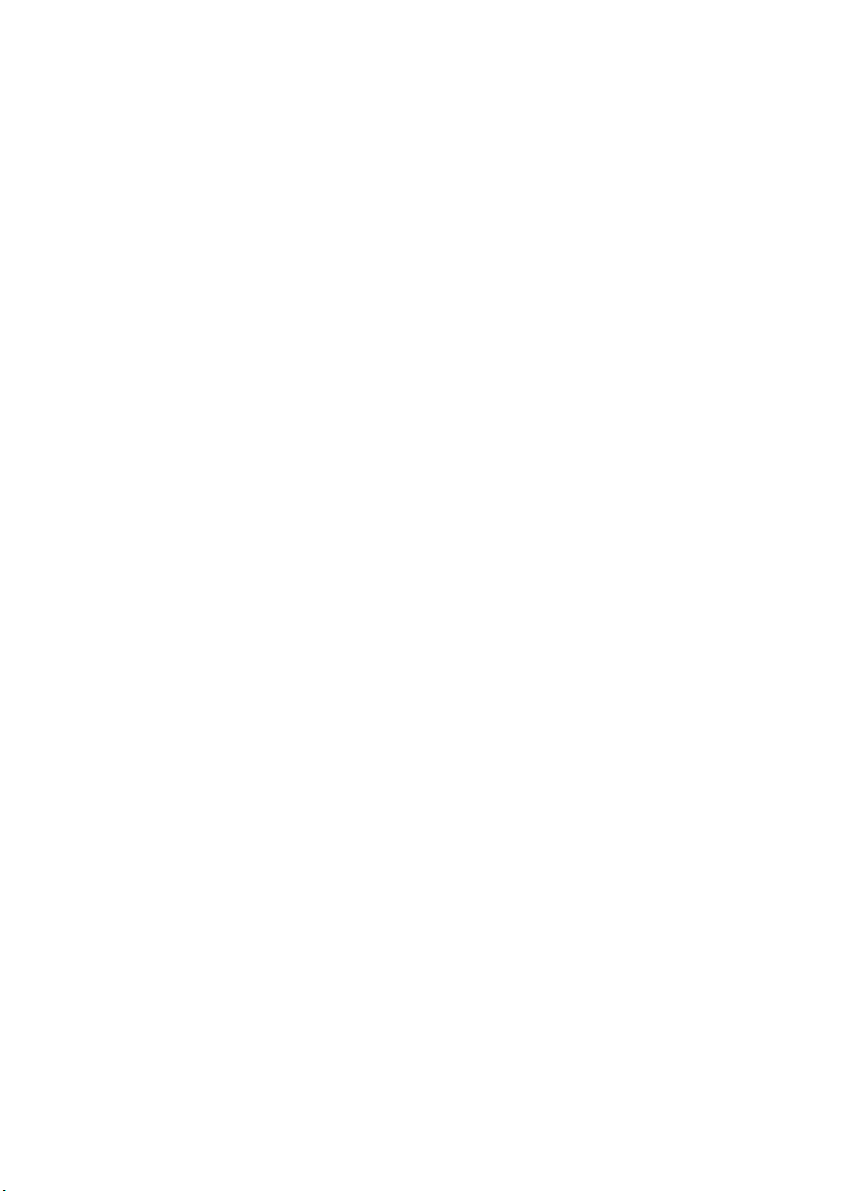
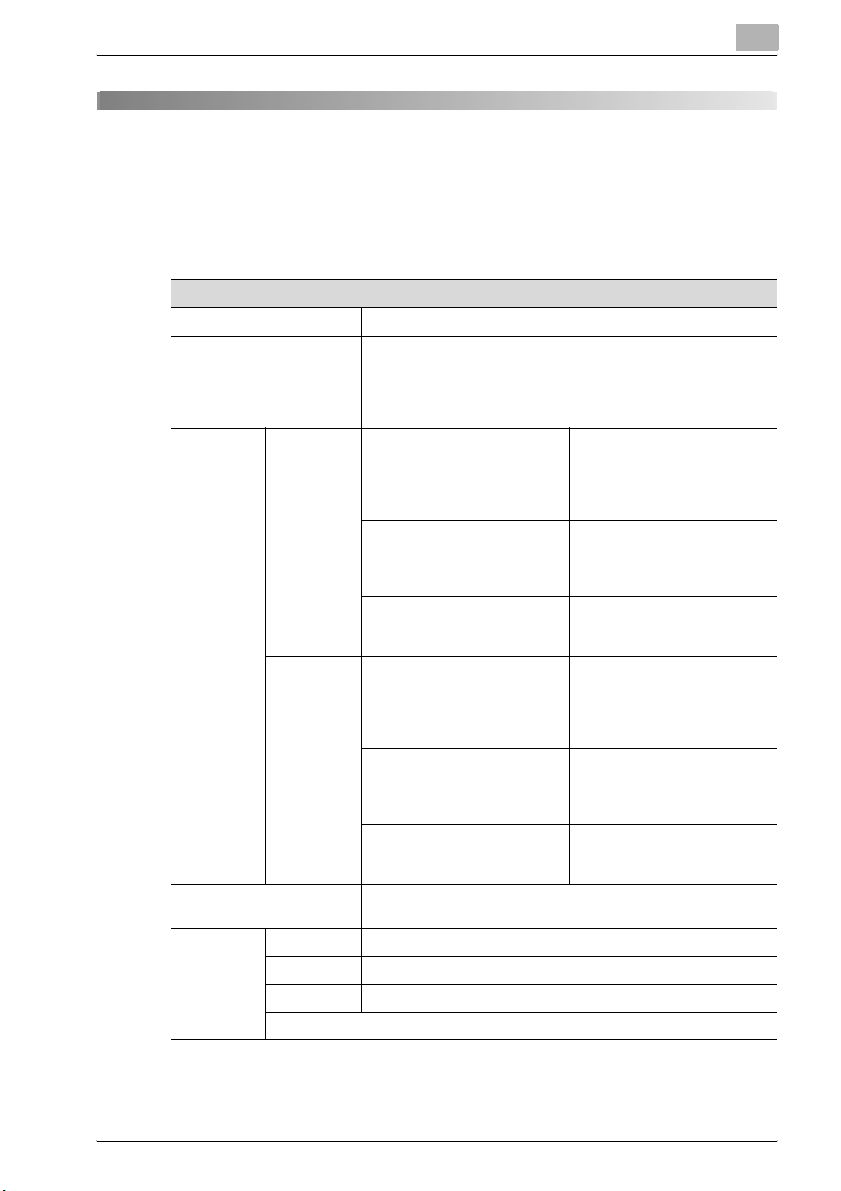
Komma igång
2 Komma igång
2.1 Systemkrav
Följande systemkrav gäller för skrivardrivrutinen.
Systemkrav
Processor Intel Pentium 200 MHz
Operativsystem Windows Server 2003/Windows XP (SP2 och senare)/Windows
Peka &
skriv ut*1
RAM 128 MB (Windows XP/Server 2003),
I/Ogränssnitt
Domän Server:
Arbetsgrupp
Parallellt IEEE 1284 (kompatibelt läge, ECP-läge, Nibble-läge)
USB*2 Version 1.1-port
Nätverk*3 Ethernet 10Base-T/100Base-TX (TCP/IP, IPX/SPX)
CD-ROM-enhet
2000 (SP4 och senare)/Windows NT 4.0 (SP6a och senare)/
Windows Me/Windows 98 SE/Windows 98/Windows Terminal
Server (Windows NT 4.0 Terminal Server Edition/
Windows 2000 Server/Windows Server 2003)
Windows Server 2003
Server:
Windows 2000 Server
Server:
Windows NT 4.0 Server
Server:
Windows XP
Server:
Windows 2000 Professional
Server:
Windows NT 4.0 Workstation
64 MB (Windows 2000/NT 4.0/Me/98 SE/98)
Klient:
Windows XP,
Windows 2000 Professional,
Windows NT 4.0 Workstation,
Windows 98 SE, Windows Me
Klient:
Windows 2000 Professional,
Windows NT 4.0 Workstation,
Windows 98 SE, Windows Me
Klient:
Windows NT 4.0 Workstation,
Windows 98 SE, Windows Me
Klient:
Windows XP,
Windows 2000 Professional,
Windows NT 4.0 Workstation,
Windows 98 SE, Windows Me
Klient:
Windows 2000 Professional,
Windows NT 4.0 Workstation,
Windows 98 SE, Windows Me
Klient:
Windows NT 4.0 Workstation,
Windows 98 SE, Windows Me
2
bizhub 161 2-3
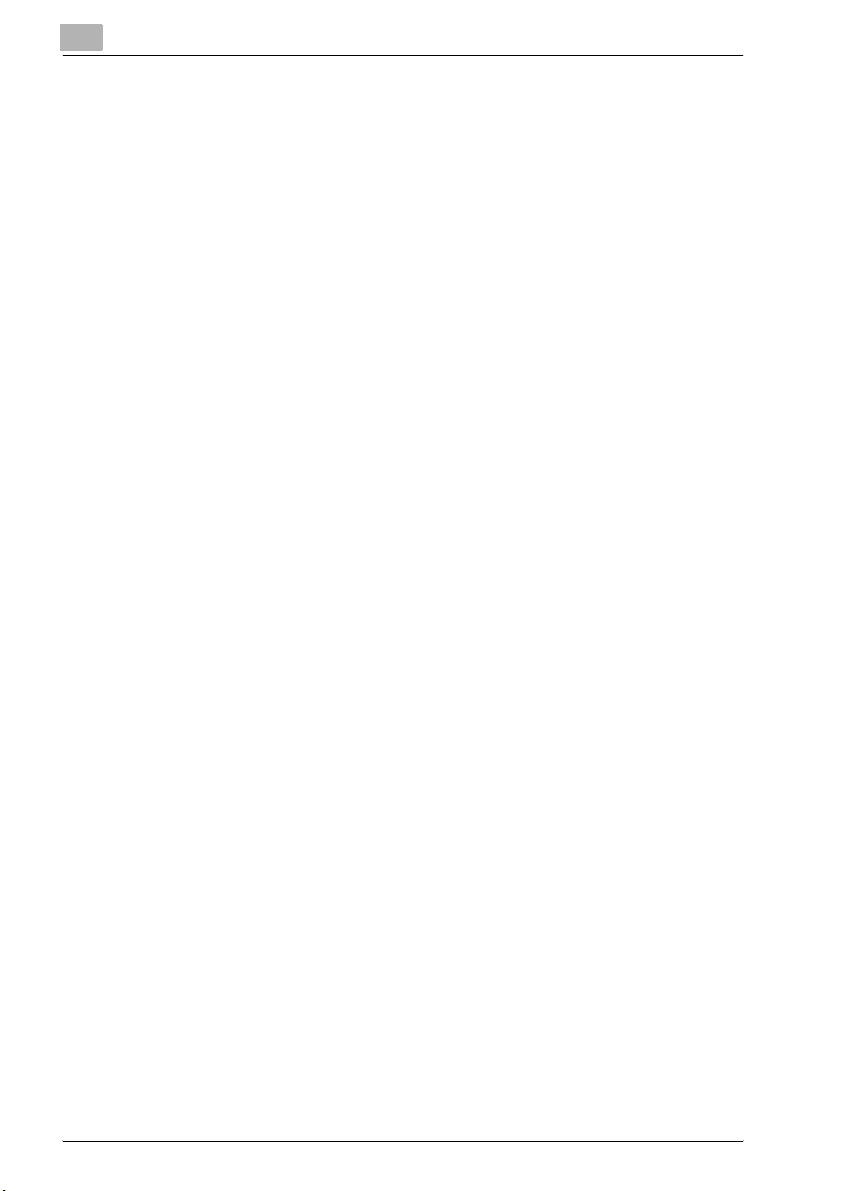
2
Komma igång
*1 Peka och skriv ut är möjligt med skrivare som delas av servrar och arbetsstationer med
Windows. Arbetsstationerna erhåller inställningarna, till exempel enhetsinställningar,
vattenstämpel och snabbvalslista, från servern. Användaren kan inte ändra serverinställningarna om han eller hon inte han administratörsbehörighet till servern.
*2 Stöds av Windows Server 2003, Windows XP, Windows 2000, Windows Me och
Windows 98 SE.
*3 Nätverksporten kan användas om gränssnittskortet för nätverk är installerat. Mer
information finns i användarhandboken för nätverkskortet (NC-501).
2-4 bizhub 161
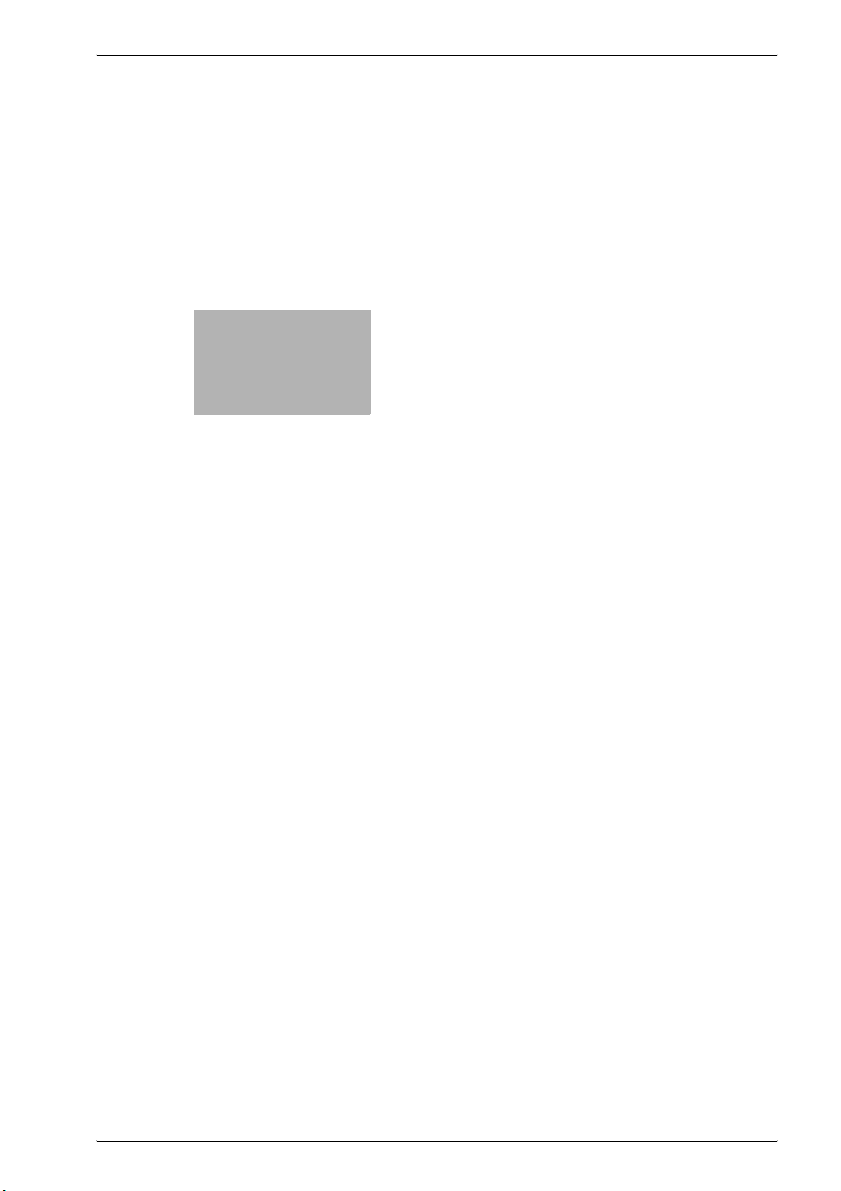
3
Ansluta till en dator
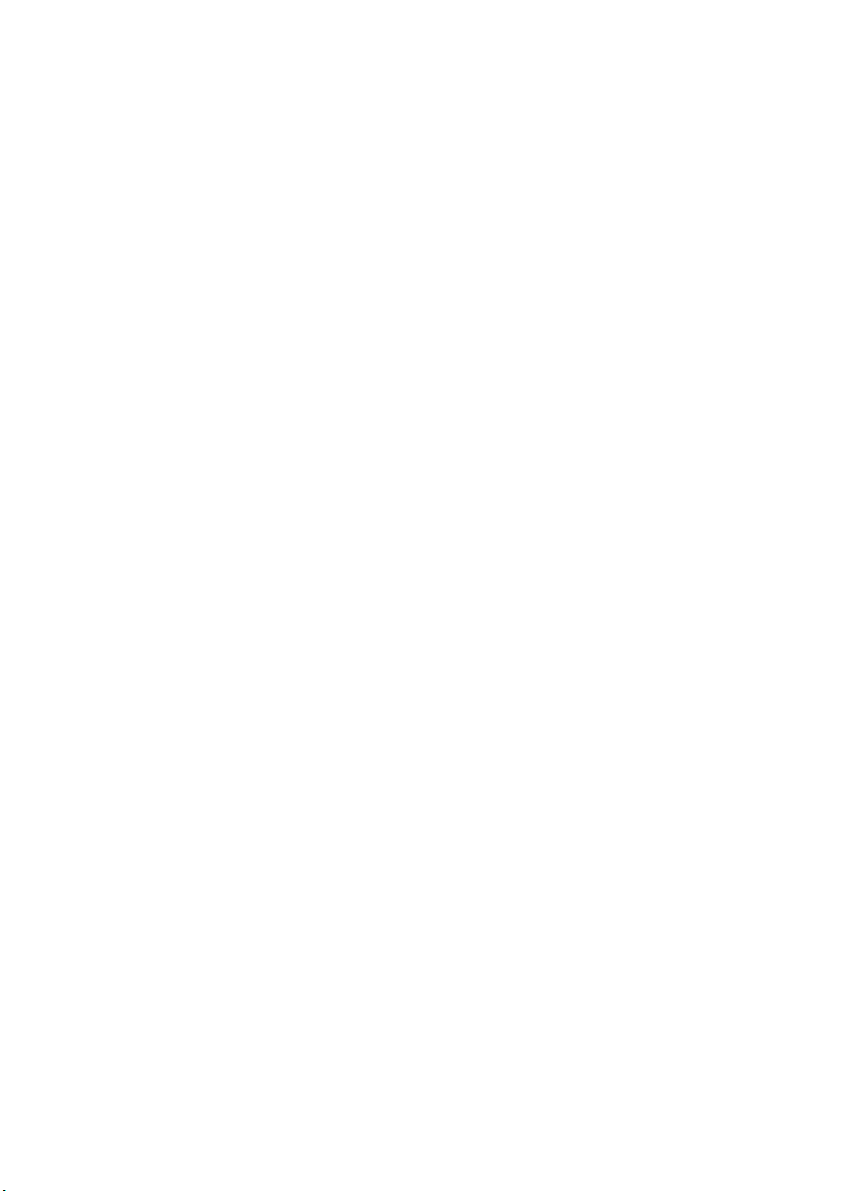
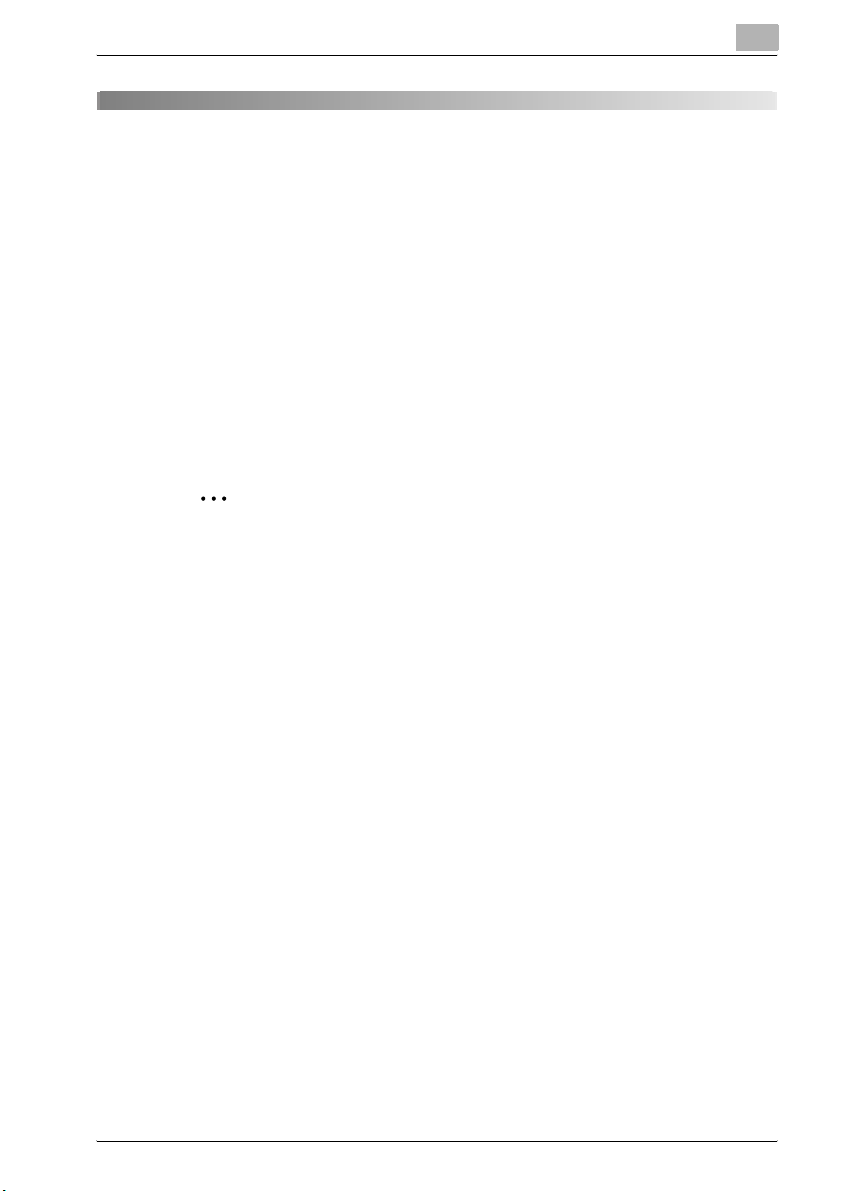
Ansluta till en dator
3 Ansluta till en dator
3.1 Anslutningstyper
Du kan ansluta maskinen till en dator på ett av följande två sätt.
Parallellportsanslutning
Använd den här sortens anslutning när du vill ansluta maskinen direkt till en
dators parallellport. Se även “Parallellportsanslutning” på sidan 3-4.
USB-portsanslutning
Använd den här sortens anslutning när du vill ansluta maskinen direkt till en
dators USB-port. Se även “USB-portsanslutning” på sidan 3-5.
2
Kom ihåg
Mer information om nätverkskortet och hur man ansluter maskinen till ett
nätverk finns i användarhandboken för nätverkskortet (NC-501).
3
bizhub 161 3-3
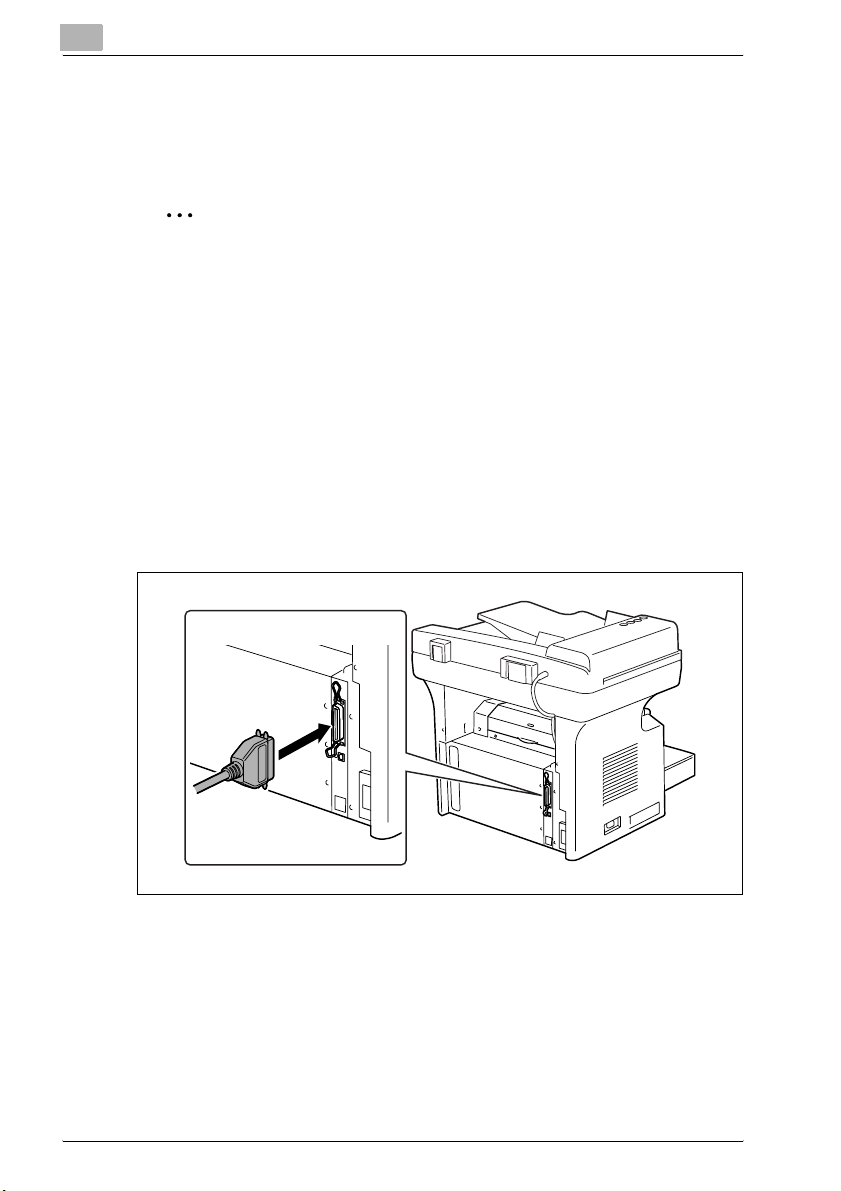
3
3.2 Parallellportsanslutning
Koppla ihop maskinens parallellport med datorns parallellport med hjälp av
parallellkabeln.
2
Kom ihåg
Se till att använda en skärmad parallellkabel. Använder du en oskärmad
kabel kan det resultera i störningar från radiosignaler.
Parallellporten är kompatibel med standarden IEEE1284 typ B.
Så här ansluter du maskinen till datorns parallellport
1 Stäng av både maskinen och datorn.
2 Anslut den ena änden av parallellkabeln till datorns parallellport
(skrivarporten).
3 Anslut den andra änden av kabeln till parallellporten på maskinens
baksida. Fäst kontakterna på kabeln med de båda spännena.
Ansluta till en dator
Det här färdigställer anslutningen till datorn.
3-4 bizhub 161
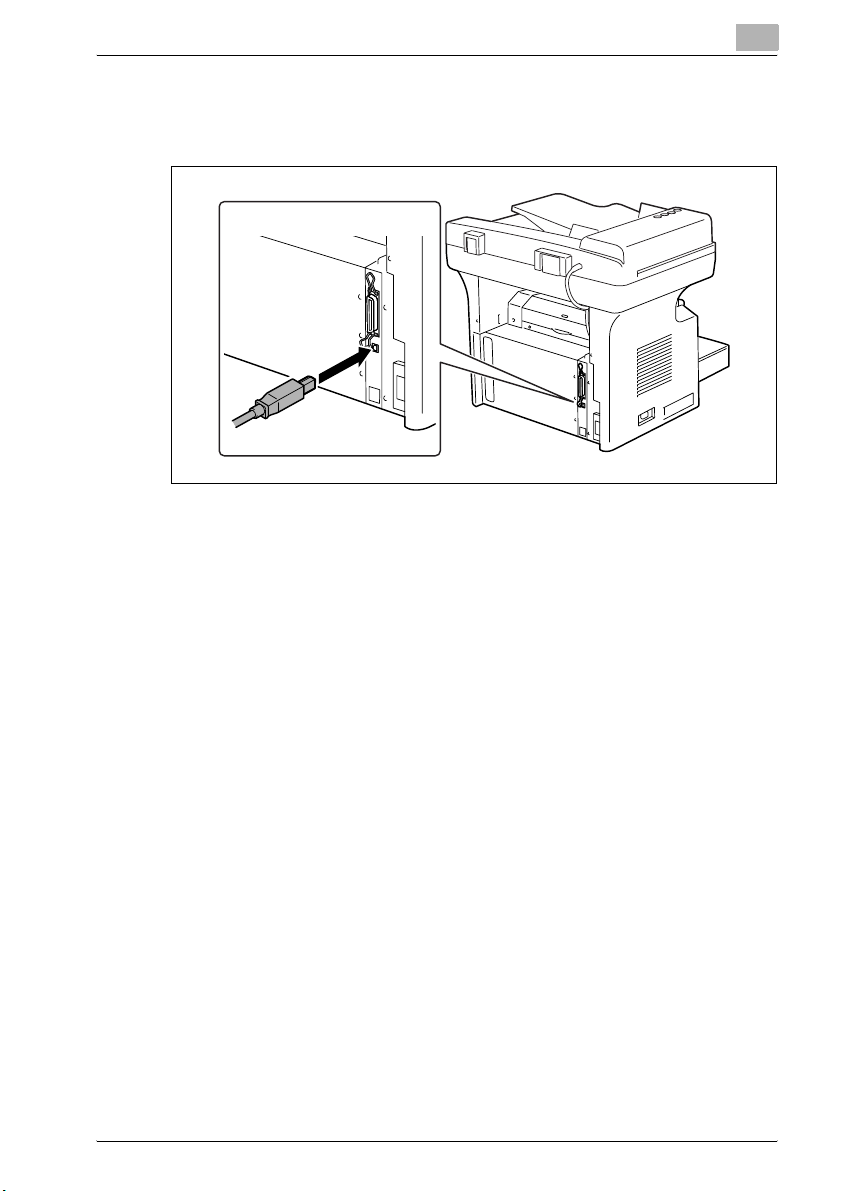
Ansluta till en dator
3.3 USB-portsanslutning
Anslut maskinens USB-port till datorns USB-port med en USB-kabel av typ B.
3
bizhub 161 3-5
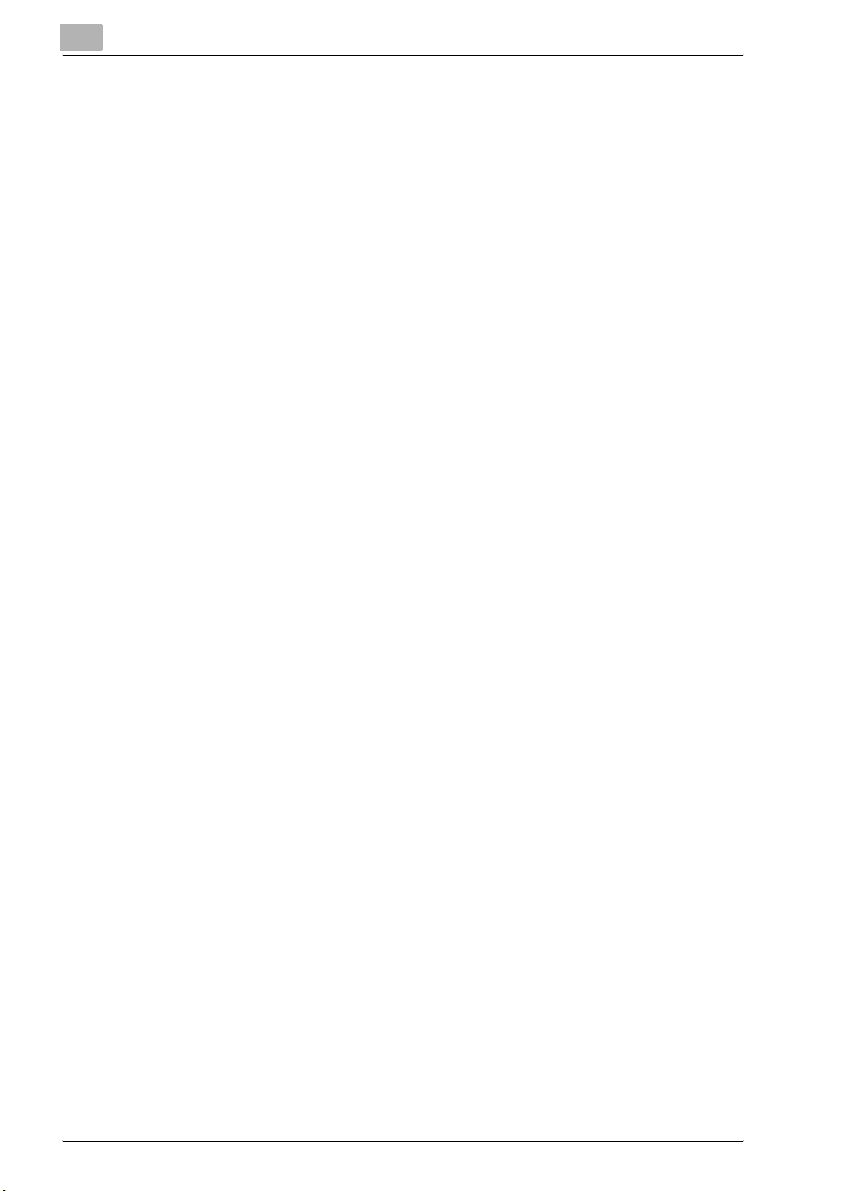
3
Ansluta till en dator
3-6 bizhub 161
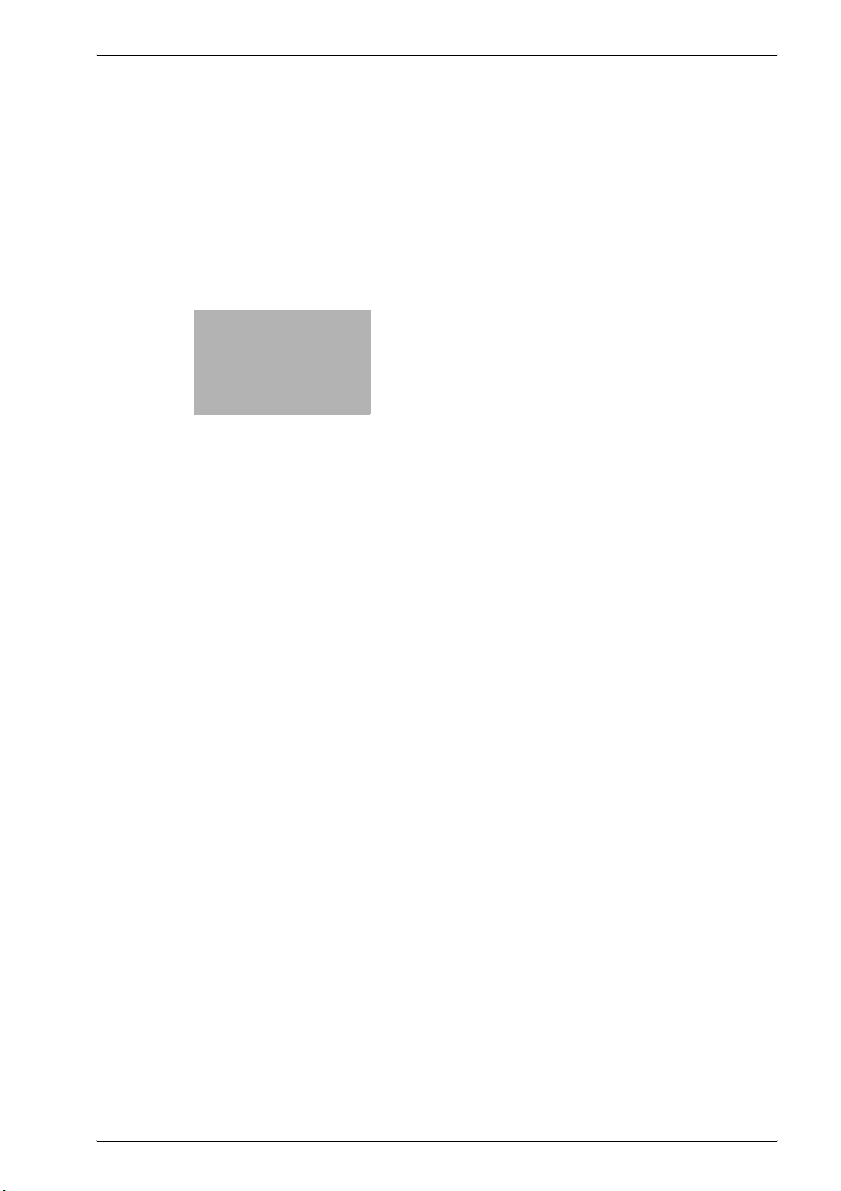
4
Installera
skrivardrivrutinen
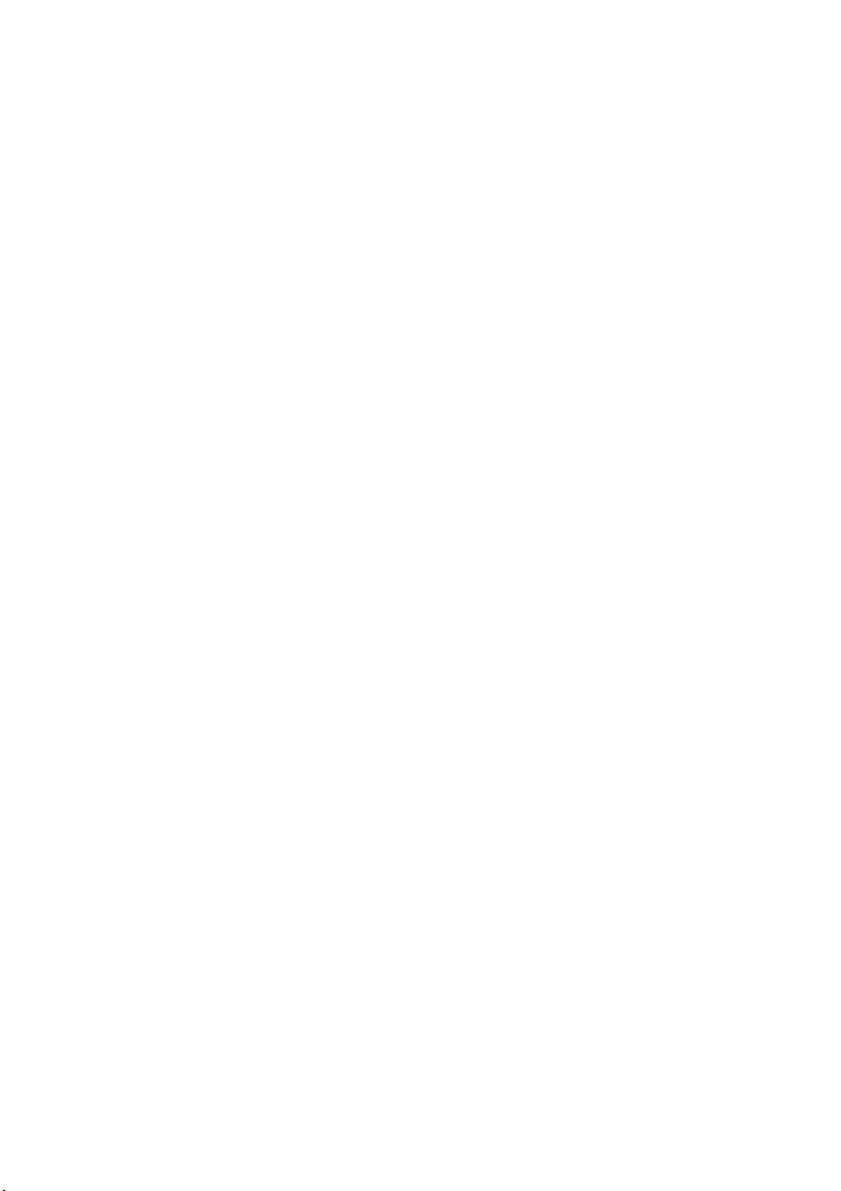
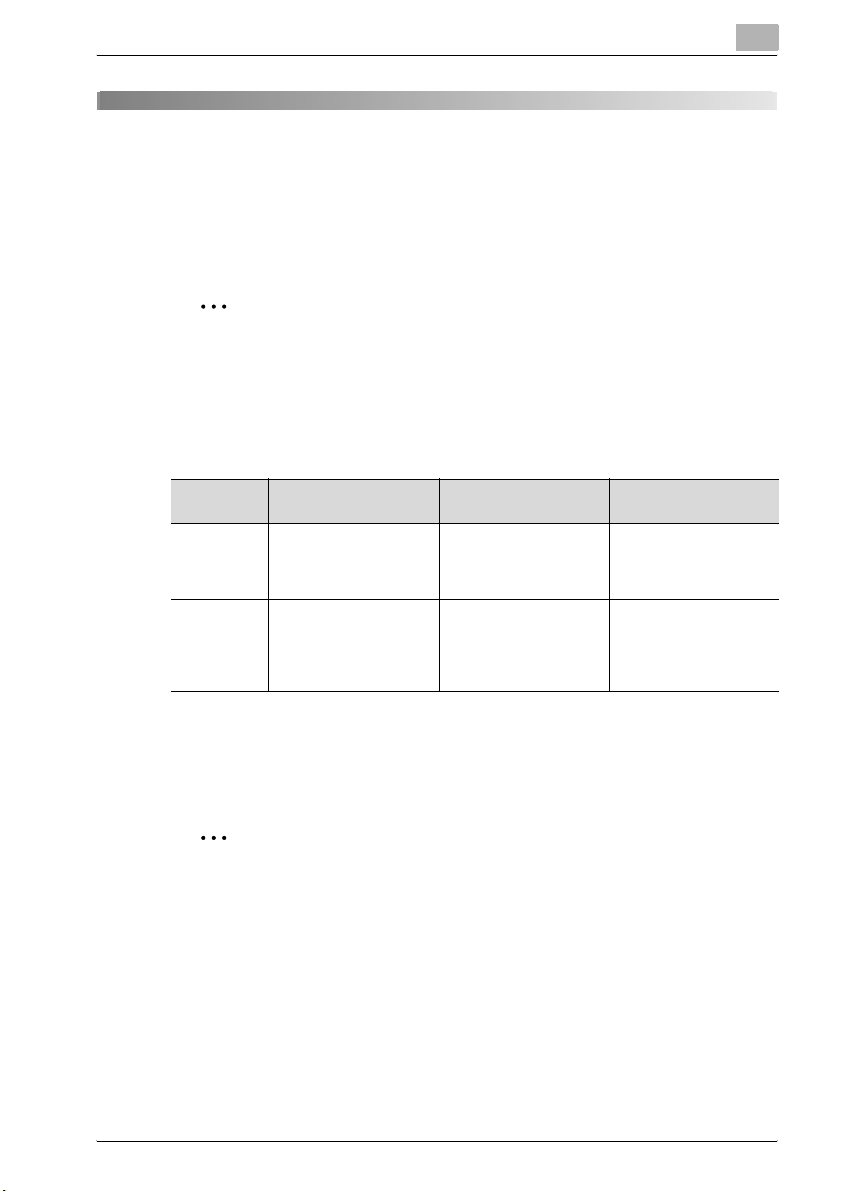
Installera skrivardrivrutinen
4 Installera skrivardrivrutinen
I det här avsnittet beskrivs hur du installerar skrivardrivrutinen. Skrivardrivrutinen kan installeras på två sätt: antingen genom “Plug-and-Play” eller via
guiden “Lägg till skrivare”.
2
Observera
Om maskinen ska anslutas via USB installerar du drivrutinen med hjälp
av Plug and Play.
Om maskinen ska anslutas via parallellporten installerar du drivrutinen
med hjälp av guiden Lägg till ny skrivare.
4
Anslutningsmetod
USB-portsanslutning
Parallellportsanslutning
Kompatibla operativsystem
Windows XP, Windows
Server 2003, Windows
2000, Windows Me och
Windows 98 SE
Windows XP, Windows
Server 2003, Windows
2000, Windows NT 4.0,
Windows Me, Windows
98 SE och Windows 98
Installation av skrivardrivrutin
Installera med hjälp av
Plug and Play.
Installera med hjälp av
guiden Lägg till ny
skrivare.
Tillvägagångssätt:
“Installera TWAIN-/
skrivardrivrutinen med
hjälp av “Plug and Play””
på sidan 4-5
“Installera
skrivardrivrutinen med
guiden “Lägg till
skrivare”” på sidan 4-9
Använd guiden “Lägg till skrivare” för att installera skrivardrivrutinen för
nätverksutskrift. Under installationen väljer du “LPT1” som skrivarport.
Mer information om hur man ställer in nätverksanslutningen finns i användarhandboken för nätverkskortet.
2
Observera
För att du ska kunna använda IPP-utskrifter (Internet Printing Protocol)
måste IPP-inställningarna anges när drivrutinen installeras. Mer information om hur du anger IPP-utskriftsinställningar finns i nätverkskortets användarhandbok.
Nätverksinstallationsverktyget kan inte användas om PCL-kontrollenheten
används i Windows 98, Windows 98 SE eller Windows Me.
bizhub 161 4-3
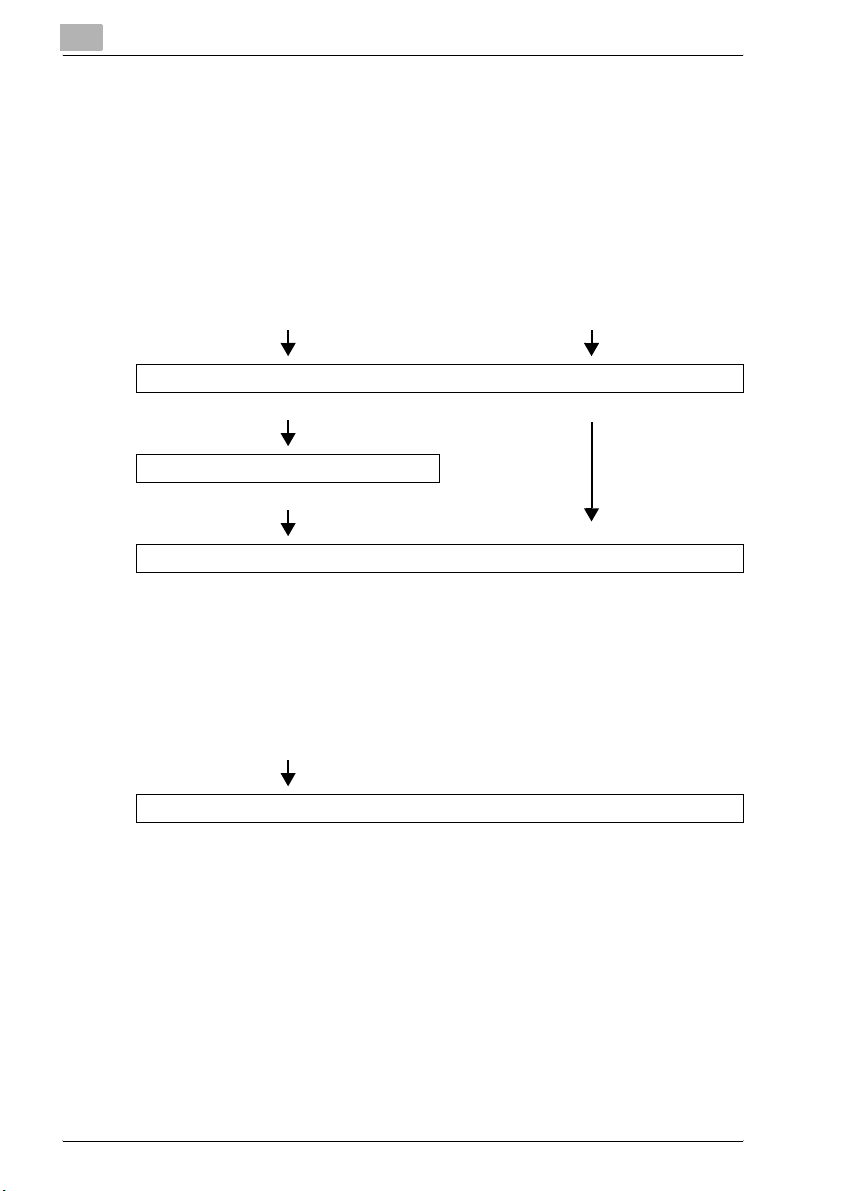
4
Installera skrivardrivrutinen
4.1 Översikt över installation av skrivardrivrutin
Skrivardrivrutinen installeras enligt följande principer.
Installation med hjälp av Plug and Play
Tillvägagångssättet för installationen med Plug and Play är annorlunda i
andra operativsystem än Windows Me och Windows 98 SE.
Windows Me och 98 SE Andra operativsystem
Installera TWAIN-drivrutinen.
Installera USB-skrivarstödsdrivrutinen.
Installera skrivardrivrutinen.
Installation med hjälp av guiden Lägg till ny skrivare
När skrivardrivrutinen installeras med hjälp av guiden Lägg till ny skrivare är
installationsproceduren densamma för alla operativsystem.
Alla operativsystem
Installera skrivardrivrutinen.
4-4 bizhub 161
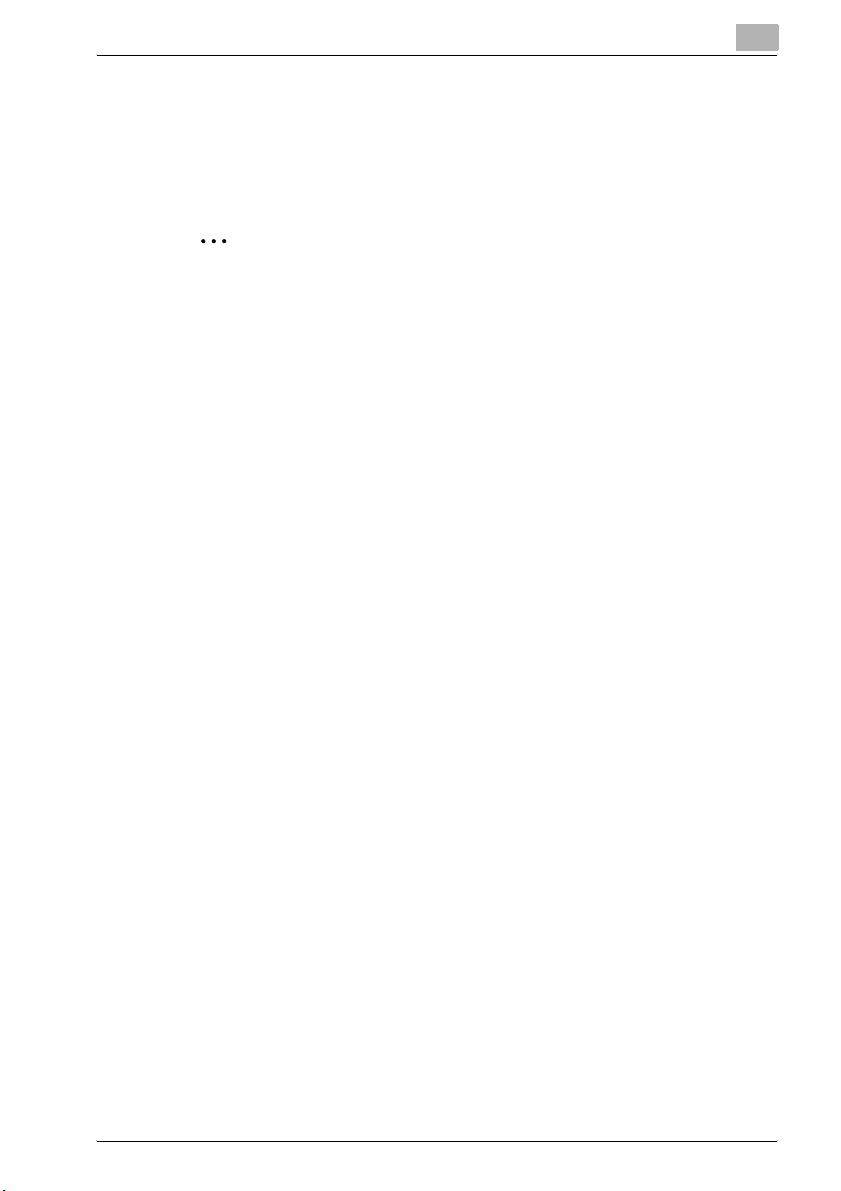
Installera skrivardrivrutinen
4.2 Installera TWAIN-/skrivardrivrutinen med hjälp av “Plug and Play”
Installation med hjälp av “Plug and Play” är inte möjlig i Windows 98 och
NT 4.0. Se proceduren för hur man använder guiden “Lägg till krivare”.
2
Observera
Om skrivardrivrutinen installeras med hjälp av Plug and Play installeras
först TWAIN-drivrutinen och sedan skrivardrivrutinen. Den här handboken beskriver hur TWAIN-drivrutinen installeras och därefter skrivardrivrutinen.
Installation av TWAIN-drivrutin med hjälp av “Plug and Play” i Windows XP/Server 2003
1 Sätt in CD-skivan i datorns CD-enhet när Windows är igång.
2 Slå på maskinen.
3 När maskinen är redo, anslut den till datorn med en USB-kabel.
Dialogrutan “Guiden Ny maskinvara” visas. Installera först TWAINdrivrutinen.
I Windows XP (SP2) ska du välja “anslut ej” i dialogrutan “Guiden Ny
maskinvara” och sedan klicka på [Nästa].
4
4 Markera Installera från en lista eller angiven plats och klicka sedan
på [Nästa].
5 Markera Inkludera den här platsen i sökningen under Sök efter bäs-
ta möjliga drivrutin på dessa platser och klicka på [Bläddra].
6 Bläddra till “Driver\(språk)\2\2k_XP” på CD-ROM-skivan och klicka på
[OK].
Välj önskat språk. Om du t.ex. vill ha engelskt gränssnitt går du till:
Driver\English\2k_XP
7 Klicka på [Nästa].
Dialogrutan “Guiden Ny maskinvara slutförs” visas.
8 Klicka på [Slutför].
Installationen av TWAIN-drivrutinen är nu slutförd. Dialogrutan “Guiden
Ny maskinvara” visas igen. Installera nu skrivardrivrutinen.
9 Installera skrivardrivrutinen genom att upprepa steg 4 till och med 8.
bizhub 161 4-5
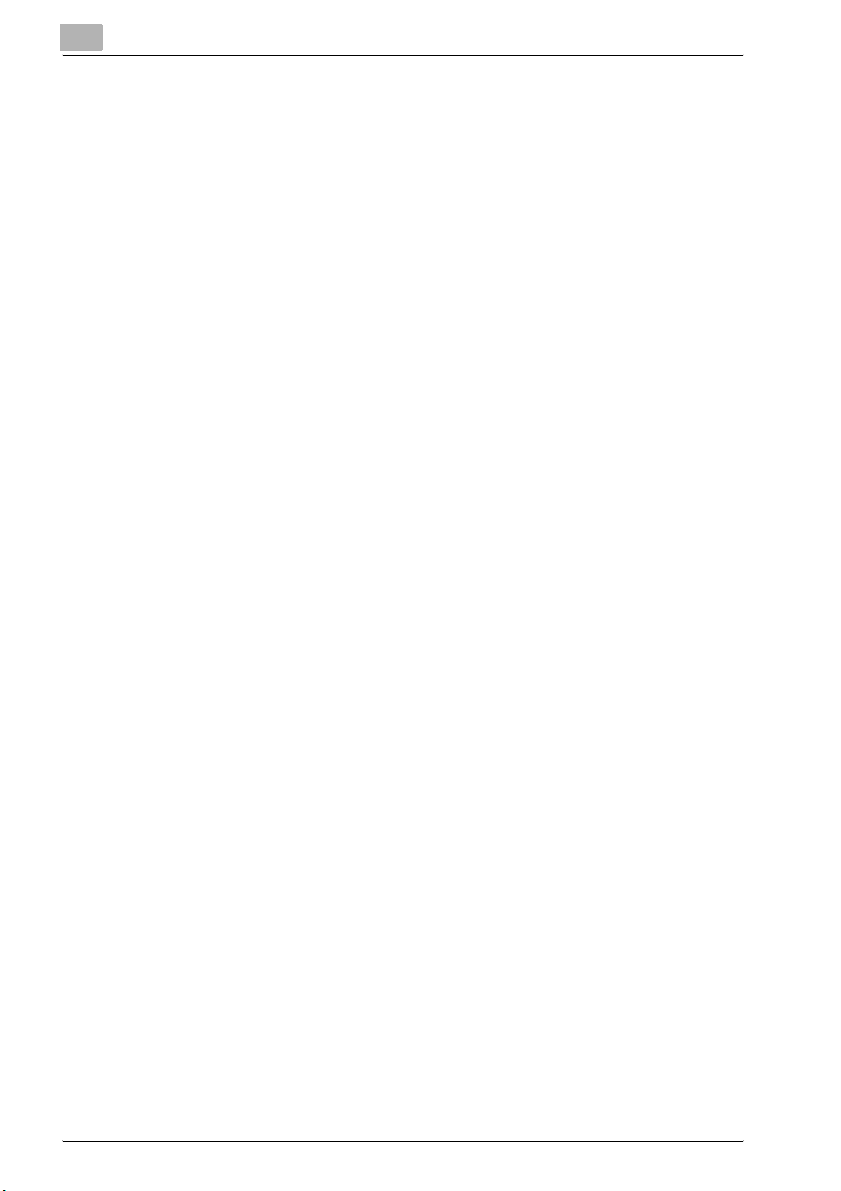
4
Installera skrivardrivrutinen
Installera TWAIN-/skrivardrivrutinen med hjälp av “Plug and Play” i Windows 2000
1 Sätt in CD-skivan i datorns CD-enhet när Windows är igång.
2 Slå på maskinen.
3 När maskinen är redo, anslut den till datorn med en USB-kabel.
Dialogrutan “Guiden Ny maskinvara” visas. Installera först TWAINdrivrutinen.
4 Klicka på [Nästa].
5 Markera Söka efter en lämplig drivrutin för enheten (rekommende-
ras) i dialogrutan “Installera drivrutiner för maskinvara” och klicka på
[Nästa].
Dialogrutan “Hitta drivrutinsfiler” visas.
6 Markera Ange sökväg och klicka på [Nästa].
7 Klicka på [Bläddra...] i nästa dialogruta, bläddra till
“Driver\(språk)\2k_XP” på CD-skivan och klicka sedan på [Öppna].
Välj önskat språk. Om du t.ex. vill ha engelskt gränssnitt går du till:
Driver\English\2k_XP
8 Klicka på [OK] och följ anvisningarna på skärmen tills dialogrutan
“Guiden Ny maskinvara slutförs” visas.
9 Klicka på [Slutför].
Installationen av TWAIN-drivrutinen är nu slutförd. Dialogrutan “Guiden
Ny maskinvara” visas igen. Installera nu skrivardrivrutinen.
10 Installera skrivardrivrutinen genom att upprepa steg 4 till och med 9.
4-6 bizhub 161
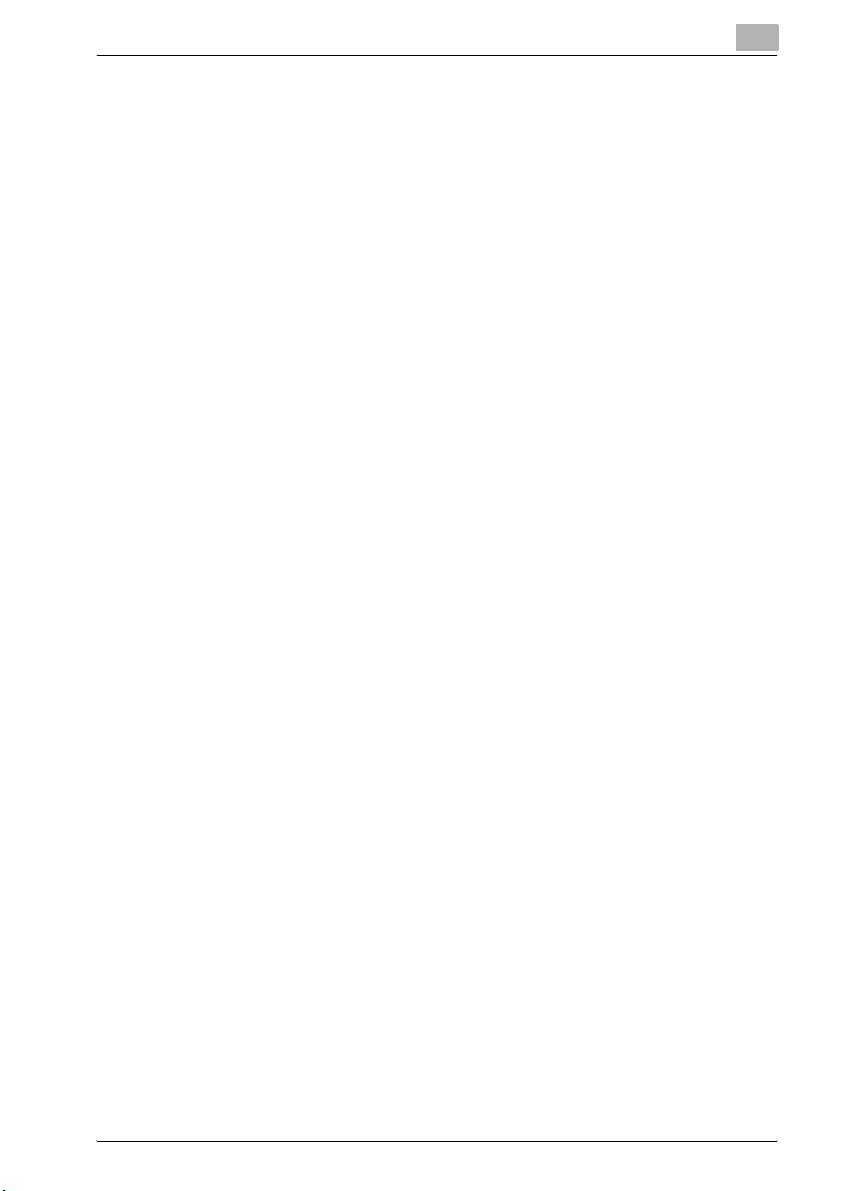
Installera skrivardrivrutinen
Installera TWAIN-/skrivardrivrutinen med hjälp av “Plug and Play” i Windows Me/98 SE
1 Sätt in CD-skivan i datorns CD-enhet när Windows är igång.
2 Slå på maskinen.
3 När maskinen är redo, anslut den till datorn med en USB-kabel.
Dialogrutan “Guiden lägg till ny maskinvara” visas och installationen av
TWAIN-drivrutinen påbörjas.
4 I Windows Me, välj Ange var drivrutinens finns (avancerat).
I Windows 98 SE, klicka på [Nästa] och välj sedan Leta efter passande
drivrutin. (rekommenderas) i dialogrutan som visas.
5 Klicka på [Nästa].
6 Markera Ange sökväg och klicka på [Bläddra…].
7 Bläddra till “Driver\(språk)\Win9x” på CD-ROM-skivan och klicka på
[OK].
Välj önskat språk. Om du t.ex. vill ha engelskt gränssnitt går du till:
Driver\English\Win9x
4
8 Klicka på [Nästa] och följ anvisningarna på skärmen tills du kan klicka
på [Slutför].
9 Klicka på [Slutför].
Installationen av TWAIN-drivrutinen är nu slutförd. Dialogrutan “Guiden
Lägg till ny maskinvara” visas igen. Installera sedan stöd för USBskrivare.
10 Installera USB-skrivardrivrutinen genom att upprepa steg 4 till och
med 9.
Dialogrutan “Guiden Lägg till ny maskinvara” visas igen. Installera nu
skrivardrivrutinen.
11 Installera skrivardrivrutinen genom att upprepa steg 4 till och med 9.
bizhub 161 4-7
